
NT20M
Terminale grafico di comando
Manuale dell’Operatore
Gennaio 1993
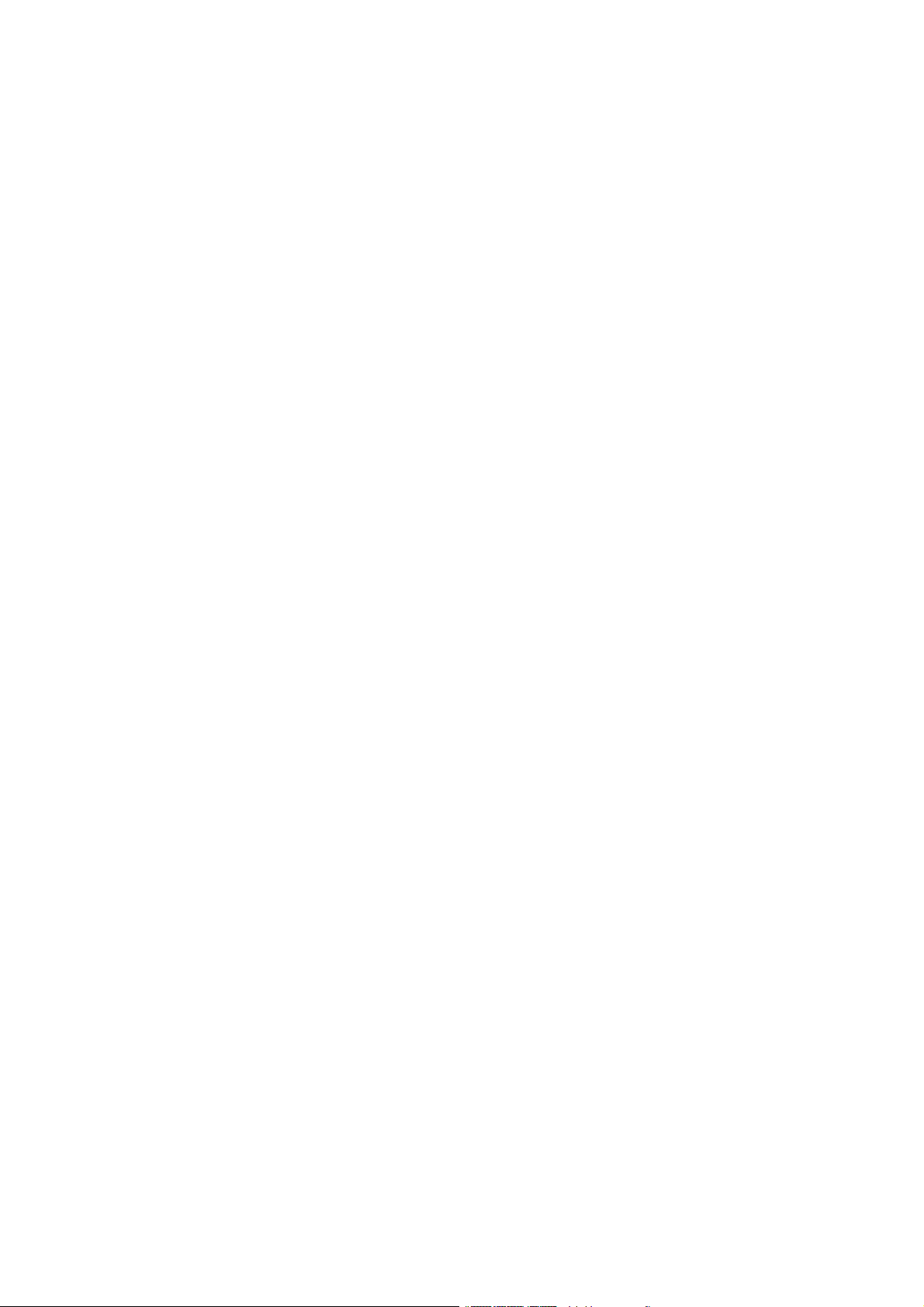
INDICE
Capitolo 1
Introduzione 1....................................................
1--1 Caratteristiche tecniche 2.................................................
1--2 Terminologia utilizzata e manuali per la serie NT 2............................
1--3 Modelli disponibili 3.......................................................
1--3--1 Terminale programmabile NT20M 3.................................
1--3-- 2 Interfacce di comunicazione 4......................................
1-- 3--3 Sysmate NT 4...................................................
1--4 Configurazione del sistema 5..............................................
1--4-- 1 Programmazione con Sysmate NT 5................................
1--4--2 Architetture di collegamento 6......................................
1--5 Descrizione dei componenti 7..............................................
1--5--1 Pannello frontale 7................................................
1--5--2 Pannello posteriore 8.............................................
Capitolo 2
Impostazione dip switch, installazione e connessioni 9..............
2--1 Configurazione del terminale 10.............................................
2--1--1 Impostazione dei dip switch di sistema (SW1) 10......................
2--1--2 Impostazione degli switch di memoria (SW1 e SW2) 11.................
2--2 Installazione 11...........................................................
2--2--1 Condizioni ambientali 11............................................
2--2--2 Posizione di montaggio 11..........................................
2--3 Dimensioni 13............................................................
2--3--1 Modelli con tasti funzione (NT20M--DF12_V1) 13......................
2--3-- 2 Modelli con Touch Screen (NT20M--DT12_V1) 13......................
2--4 Montaggio a pannello 14...................................................
2--5 Connessioni e cablaggi 15..................................................
2--5--1 Morsettiera di collegamento 15......................................
2--5--2 Alimentazione a 24 Vc.c. 15.........................................
2-- 5--3 Ingresso di RUN (HOST RUN INPUT) 16.............................
2--5--4 Uscita di allarme (ALM OUTPUT) 17.................................
2--6 Interfaccia di programmazione RS232-C 17...................................
Capitolo 3
Operazioni preliminari 19...........................................
3--1 Inizializzazione 20.........................................................
3--1--1 Inizializzazione della memoria 20....................................
3--1--2 Menu di sistema 21................................................
3--2 Trasferimento dati con Sysmate NT 23.......................................
3--3 Configurazione di fabbrica 24...............................................
i
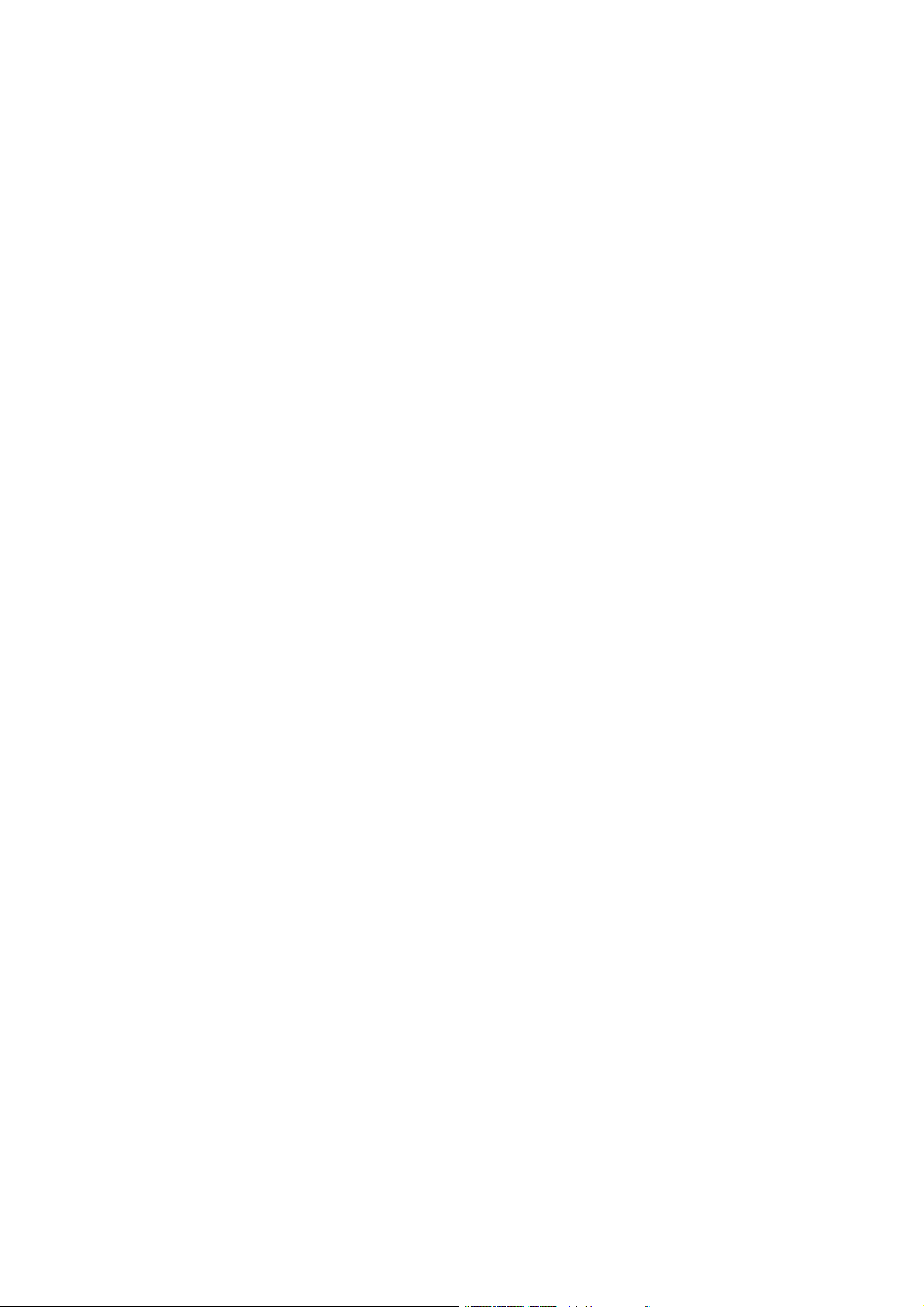
Capitolo 4
Funzioni di visualizzazione 25......................................
4-- 1 Visualizzazione di testi 26..................................................
4--1--1 Tipi di carattere 26.................................................
4--1-- 2 Disposizione dei caratteri 26........................................
4--1--3 Dimensione del carattere 26........................................
4--1--4 Attributi video 26..................................................
4--2 Visualizzazione grafica 27..................................................
4--3 Funzione di cambio pagina 27...............................................
4--3--1 Procedure per il cambio pagina 27...................................
4--4 Pagine continue 28........................................................
4--5 Pagine sovrapposte 29.....................................................
4--6 Visualizzazione di dati numerici 30...........................................
4--7 Visualizzazione di stringhe di caratteri 31.....................................
4--8 Diagrammi a barre 32......................................................
4--9 Lamp 32.................................................................
4--10 Funzioni speciali di controllo 33.............................................
4--10--1 Retroilluminazione On/Off 33........................................
4--10--2 Uscita di allarme On/Off 33.........................................
4--10--3 Cicalino On/Off 34.................................................
4--10--4 Inizializzazione archivio storico degli allarmi 34........................
4--10--5 Funzione terminale 34..............................................
Capitolo 5
Funzioni di immissione dati 35......................................
5--1 Gestione dei tasti 36.......................................................
5--1--1 Trasferimento verso un host 36......................................
5--1--2 Definizione delle zone tattili (NT20M--DT12_--V1) 36...................
5--1--3 Tasti funzione (NT20M--DF12_--V1) 37...............................
5--2 Immissione dati numerici 38................................................
Capitolo 6
Menu di sistema 41................................................
6--1 Organizzazione del menu di sistema 42......................................
6--2 Il menu di sistema e la modalità di trasferimento 43............................
6--2--1 Menu di sistema 43................................................
6--2--2 Modalità trasferimento dati verso PC 43..............................
6--3 Modalità manutenzione 43..................................................
6--3-- 1 Archivio storico degli allarmi 44......................................
6--3--2 Controllo I/O 46...................................................
6--3--3 Verifica configurazione NT20M/interfacce 50..........................
6--3-- 4 Inizializzazione 51.................................................
ii
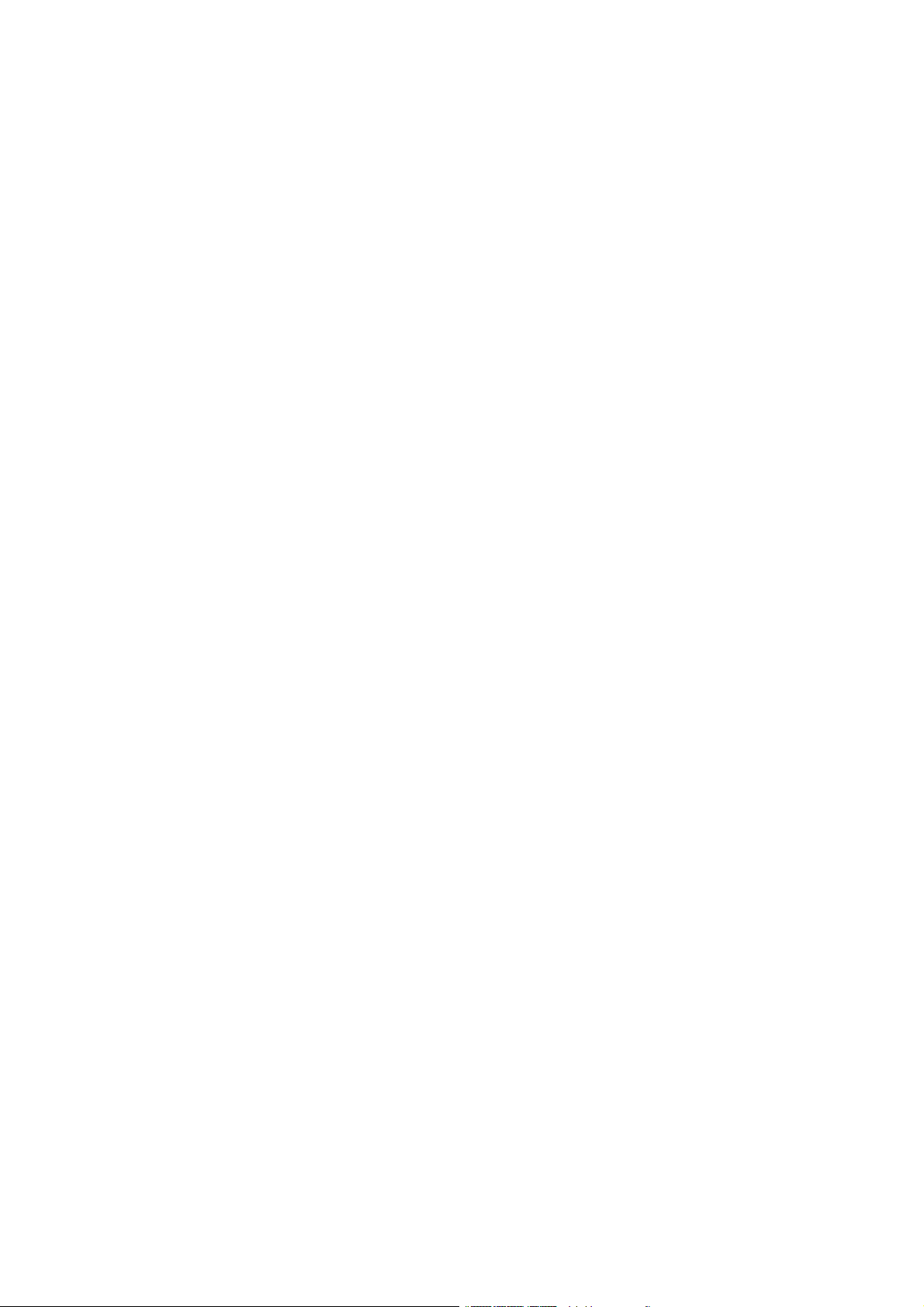
Capitolo 7
Trasferimento dati on line 53........................................
7--1 Da personal computer a terminale NT20M 54.................................
7--2 Da terminale NT20M a personal computer 54.................................
Capitolo 8
Manutenzione e controllo 55........................................
8--1 Operazioni di verifica 56....................................................
8--2 Sostituzione della batteria 56................................................
8--3 Controlli 57...............................................................
Appendice A
Modelli disponibili 59...............................................
Appendice B
Specifiche tecniche 61.............................................
iii
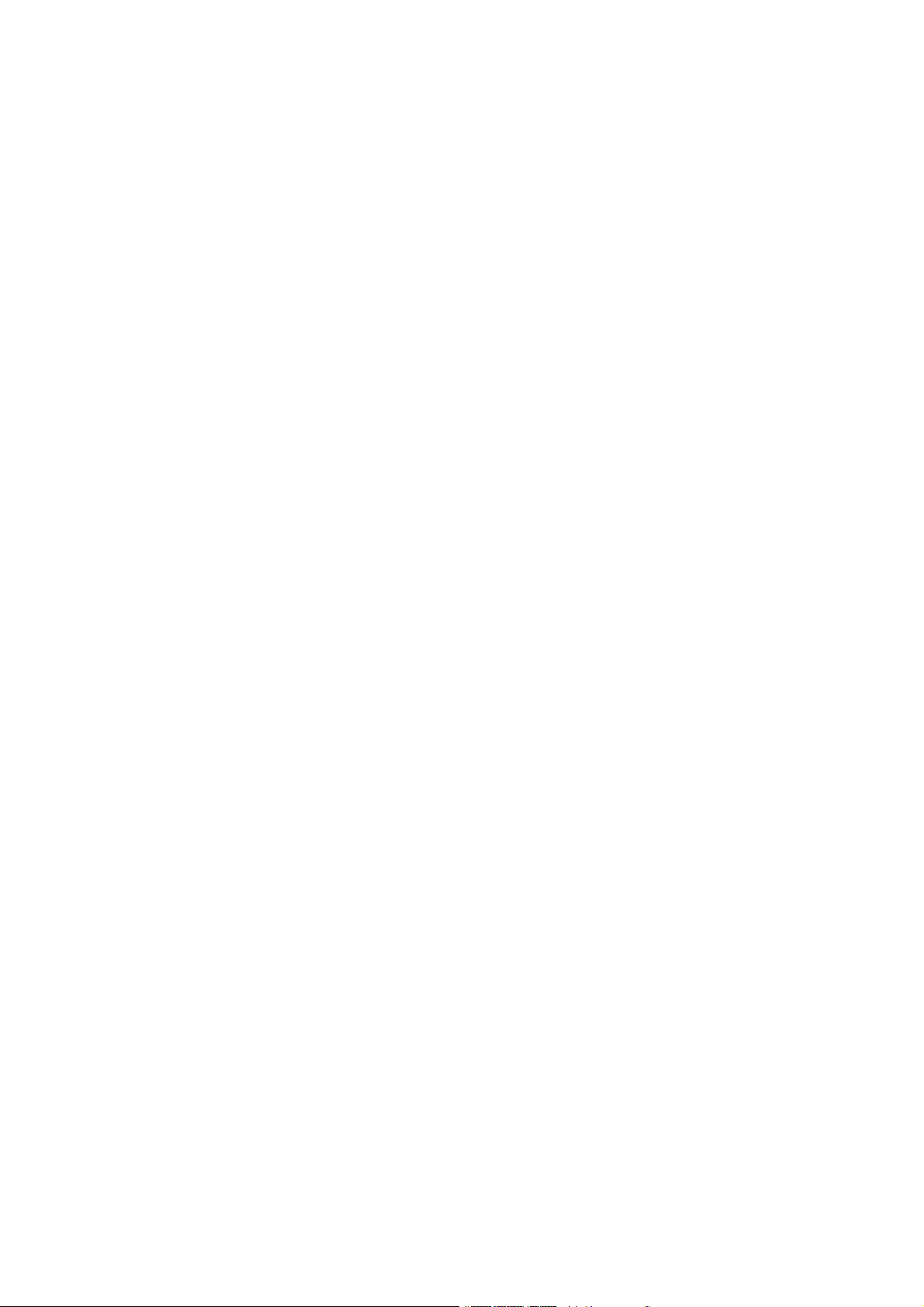
Capitolo 1
Introduzione
In questo capitolo vengono descritti in termini generali i terminali programmabili NT20M e le loro possibili configurazioni.
1--1 Caratteristiche tecniche 2.................................................
1--2 Terminologia utilizzata e manuali per la serie NT 2............................
1--3 Modelli disponibili 3.......................................................
1--3--1 Terminale programmabile NT20M 3.................................
1--3-- 2 Interfacce di comunicazione 4......................................
1-- 3--3 Sysmate NT 4...................................................
1--4 Configurazione del sistema 5..............................................
1--4-- 1 Programmazione con Sysmate NT 5................................
1--4--2 Architetture di collegamento 6......................................
1--5 Descrizione dei componenti 7..............................................
1--5--1 Pannello frontale 7................................................
1--5--2 Pannello posteriore 8.............................................
1
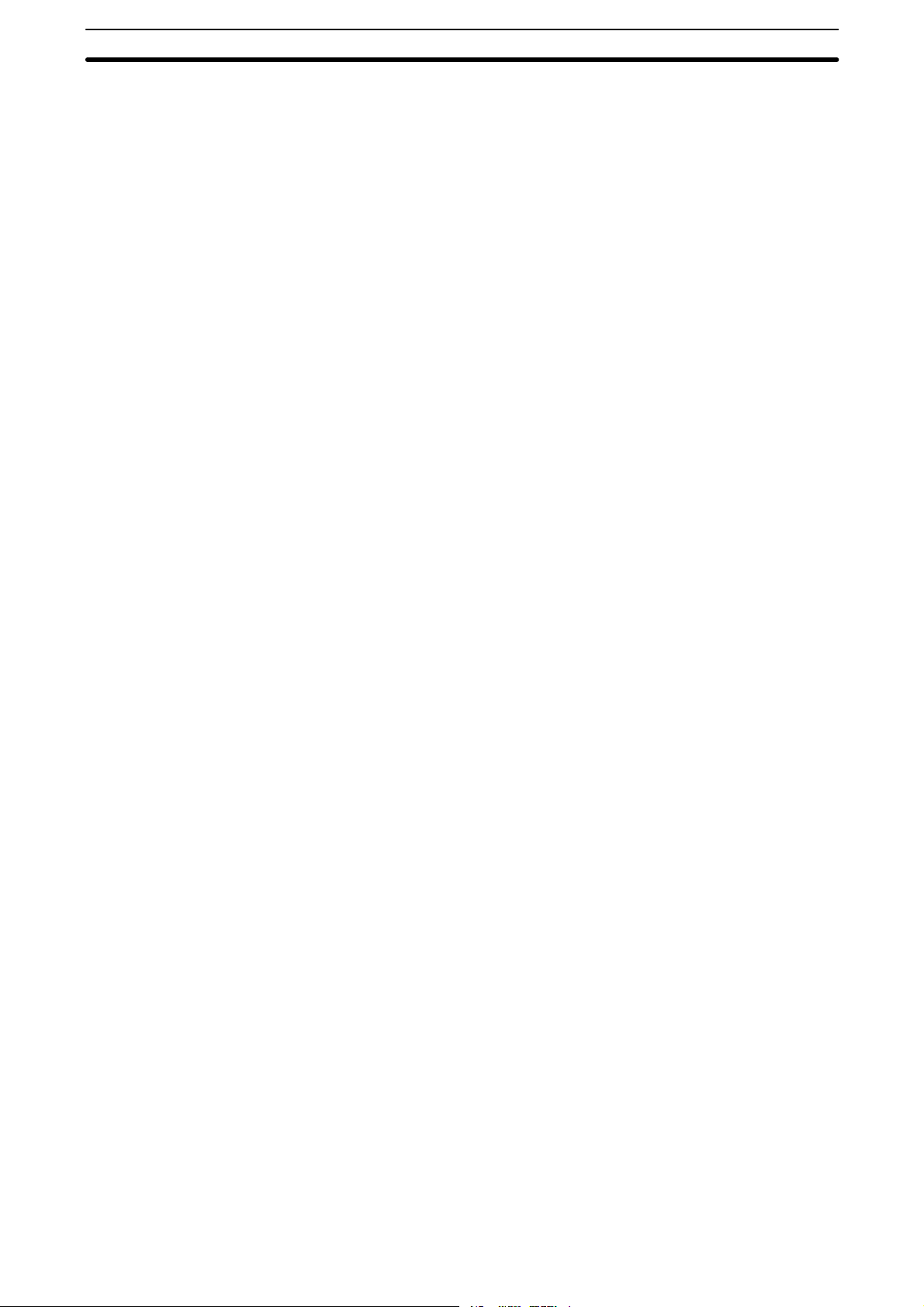
Terminologia utilizzata e manuali per la serie NT Capitolo 1--2
1--1 Caratteristiche tecniche
Elevata visibilità L’elevata visibilità del terminale è dovuta a un display LCD retroilluminato. La
retroilluminazione può essere disabilitata automaticamente dopo un certo
periodo di tempo.
Touch Screen e tasti
funzione Nei terminali con Touch Screen si possono configurare per ogni pagina video
fino a 32 zone tattili, mentre in quelli coi tasti funzione, a ogni pagina si possono associare fino a 12 tasti funzione.
Membrana di protezione Se si utilizza il terminale in ambienti ostili, è possibile montare sul frontale
una membrana di protezione in gomma al silicone particolarmente adatta
contro sostanze gocciolanti e spruzzate d’olio. Nei modelli coi tasti funzione,
la membrana ricopre, oltre al display, anche i tasti funzione stessi.
Interfacce di comunicazione Integrata nel terminale è prevista un’interfaccia seriale RS232-C per la comu-
nicazione con il personal computer, utilizzabile unicamente per la programmazione. Non è prevista nessun’altra interfaccia di comunicazione integrata,
che quindi andrà acquistata separatamente. Sono disponibili diverse interfacce di comunicazione che permettono di comunicare con un’ampia gamma
di dispositivi.
Visualizzazione di Messaggi E’ possibile visualizzare dei messaggi provenienti da dispositivi host.
Trasferimento dei dati I dati provenienti da dispositivi host vengono visualizzati in posizioni prestabi-
lite. E’ anche possibile inviare dati a dispositivi host collegati, o tramite le
zone tattili o tramite i tasti funzione, a seconda del modello utilizzato.
Modelli disponibili Sono disponibili più modelli della serie NT; la scelta di un specifico modello
andrà fatta a seconda delle esigenze funzionali (capacità della memoria,
dimensioni dello schermo, tipo di interfaccia di comunicazione...). Sono
disponibili la maggior parte delle interfacce di comunicazione presenti sui
PLC SYSMAC.
Riutilizzo delle applicazioni Le applicazioni sono compatibili verso l’alto, cosicchè possono essere facil-
mente riutilizzate quando si vogliono aggiungere nuove funzioni.
Modifica dei dati visualizzati I dati visualizzati sulle pagine grafiche possono essere modificati da disposi-
tivi collegati tramite l’interfaccia di comunicazione RS232-C o RS422.
Facilità di accesso in fase
di configurazione La porta di programmazione posta sul frontale permette di creare o modifi-
care pagine grafiche tramite computer anche quando il terminale è già stato
installato.
Creazione di simboli Tramite il pacchetto software Sysmate NT è possibile creare una libreria per-
sonalizzata di simboli (16 pixel x 16 pixel).
Funzioni grafiche Si possono disegnare cerchi, linee, polilinee e diagrammi a barre.
1--2 Terminologia utilizzata e manuali per la serie NT
Di seguito sono riportate due tabelle in cui vengono riassunte le abbreviazioni e la terminologia utilizzata più volte nel manuale riguardanti i terminali
della serie NT e i PLC SYSMAC della serie C.
Abbreviazioni Nel testo verranno utilizzate le seguenti abbreviazioni:
2
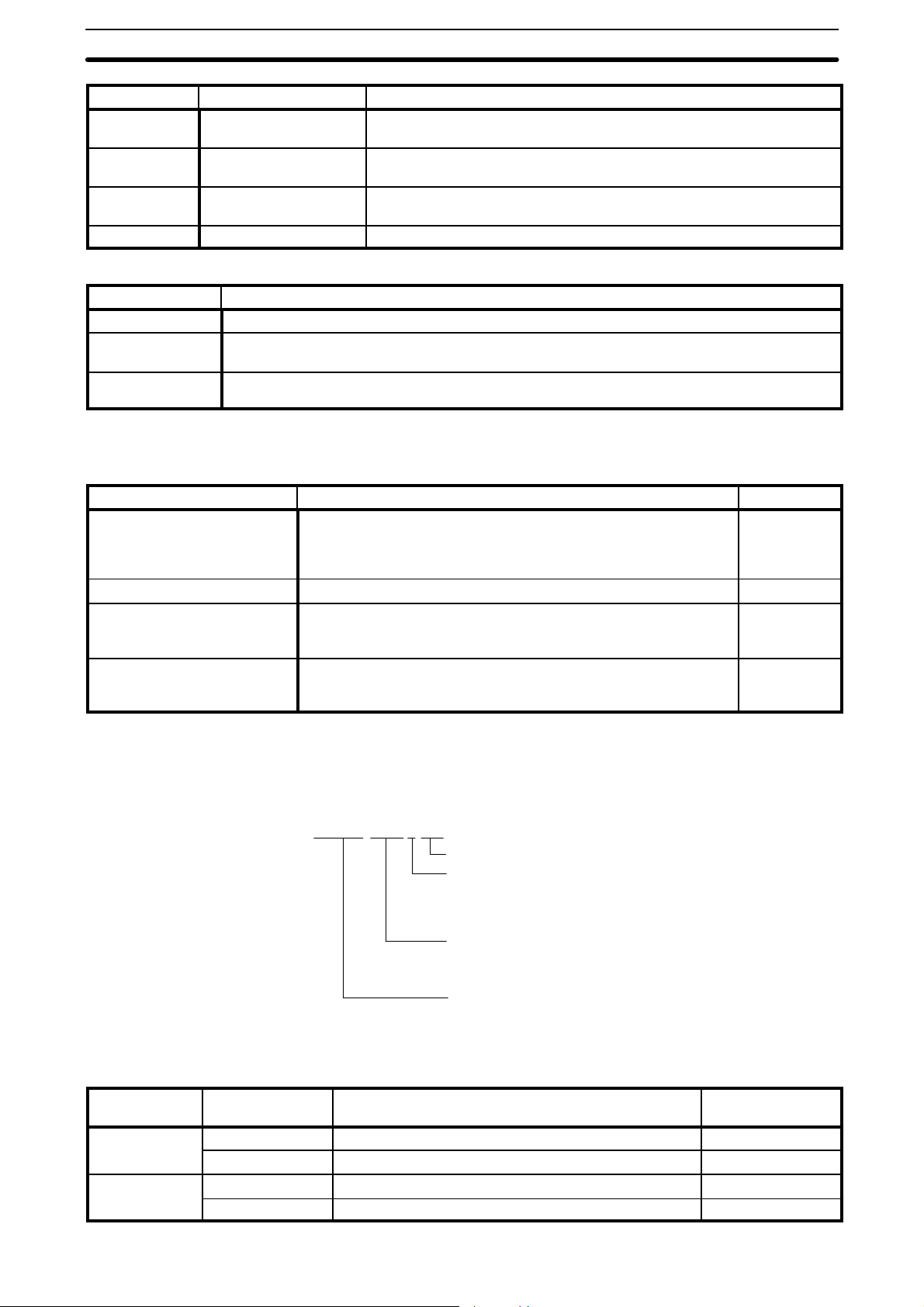
Modelli disponibili Capitolo 1--3
Abbreviazione Termine Significato
PT Terminale
Programmabile
PLC Controllore Logico
Programmabile
I/F Interfaccia Si riferisce a un’interfaccia di collegamento fra un terminale programmabile
I/O Ingresso/uscita Si riferisce a ingressi/uscite del PT o del PLC
Terminologia Sysmac
Terminologia Spiegazione
Sysmac Nome generico per identificare i PLC OMRON
Sistemi Host Link Generico sistema in cui si impiegano moduli Host Link per far comunicare i PLC Sysmac con
dispositivi dotati di interfaccia seriale RS232-C (es. PT).
Sysmac Bus Rete di comunicazione per remotare con i PLC SYSMAC serie C, dei dispositivi di I/O, dei PT,
ecc..
Manuali della serie NT I terminali della serie NT20M e NT600M fanno riferimento ai seguenti quattro
manuali:
Titolo del manuale Descrizione Sigla
NT20M/NT600M Support Tool
Operation Manual
NT600M Operation Manual Caratteristiche hardware e funzionali dei terminali NT600M. OMV002
NT20M
Terminale grafico di comando
Manuale dell’Operatore
Interfacce di comunicazione
NT20M/NT600M
Manuale dell’Operatore
Configurazione di pagine grafiche, creazione di tabelle, dei campi di
immissione dati, definizione delle zone tattili (Touch Screen) e dei
”lamp” (funzione che permette di evidenziare parti significative delle
pagine video).
Caratteristiche hardware e funzionali dei terminali NT20M. MAN15
Modalità di utilizzo delle interfacce di comunicazione dei terminali
della serie NT.
Si riferisce a un terminale programmabile OMRON della serie NT
Si riferisce a un PLC SYSMAC OMRON della serie C o CV o più in
generale a PLC costruiti da altre case.
e altri dispositivi periferici.
OMV004
MAN16
1--3 Modelli disponibili
1--3--1 Terminale programmabile NT20M
NT20M-__12_-V1
Numero di versione
Tipo di memoria
1:Zoccoloa32pin
5: 64-kbyte RAM statica
Tipo di terminale
DT: Touch Screen
DF: Tasti Funzione
NT20M, modello base
Chip di memoria Nella tabella che segue sono riportate le sigle dei chip di memoria che pos-
sono essere montati sullo zoccolo.
Tipo Capacità di
memoria
SRAM 32K HM62256ALP--15 (Hitachi o equivalente) RAM22--15
128K HM628128LP--10 (Hitachi o equivalente) RAM13--10
EPROM 64K HN27C512G--20 (Hitachi o equivalente) ROM--KD--B
128K HN27C101AG--12 (Hitachi o equivalente) ROM13--12B
Note Modello
3

Modelli disponibili Capitolo 1--3
Nota Per poter utilizzare il terminale NT20M è richiesta necessariamente un’inter-
faccia di comunicazione; il terminale NT20M non potrà operare senza un’interfaccia di comunicazione installata. A tal proposito si ricorda che l’NT20M
non prevede alcuna interfaccia di comunicazione integrata ma, al contrario,
l’utente può scegliere quella che meglio si adatta alla sua applicazione.
Capacità di memoria e
numero di pagine video
La quantità di pagine video che possono essere definite in un’ applicazione
dipende dalla capacità del chip di memoria che si è installato; infatti, la
memoria video disponibile varia a seconda del chip utilizzato. Per sapere, a
priori, quale chip di memoria utilizzare per la propria applicazione, si faccia
riferimento alla tabella che segue.
Capacità della memoria video Numero di pagine video definibili
32K 150 pagine video (soprattutto messaggi)
64k 250 pagine video (soprattutto messaggi)
128k 250 pagine video (se si utilizzano pagine con
Nota I dati sopra riportati sono del tutto qualitativi. Infatti, se per ogni pagina video
si introducono molti messaggi, il numero di pagine video definibili potrebbe
diminuire, al contrario, se il numero di messaggi diminuisce, aumenterà il
numero delle pagine definibili. In ogni caso, non è possibile definire più di
250 pagine video.
1--3--2 Interfacce di comunicazione
NT20M-_____-EV1
diagrammi e grafici)
Numero di versione
Inglese
Numero di modello
Si veda la tabella che segue
Nota Mentre un’interfaccia di comunicazione dell’NT20M può essere utilizzata
1--3--3 Sysmate NT
Tipo di interfaccia
LK: RS232/RS422
RT: Sysmac Bus
NT20M, modello base
Modello Tipo di interfaccia
NT20M-LK201-EV1 RS232-C
NT20M-LK202-EV1 RS422
NT20M-LK203-EV1 RS232-C (SYSMAC WAY)
NT20M-RT121-EV1 RS485 (SYSMAC BUS)
anche dall’NT600M, non è invece possibile il contrario, cioè un’interfaccia
dell’NT600M non è utilizzabile su un terminale NT20M.
Il pacchetto software Sysmate NT permette di creare le pagine video e di
trasferirle al terminale o ad uno scrittore di EPROM. In particolare, il pacchetto consente di creare la tabella di stringhe di caratteri e la tabella di dati
numerici, di definire le zone tattili dello schermo (Touch Screen), di evidenziare parti dello schermo (Lamp), di definire diagrammi a barre, di disegnare
cerchi, polilinee e simboli (Mark) da utilizzare nelle pagine video. Il pacchetto
4
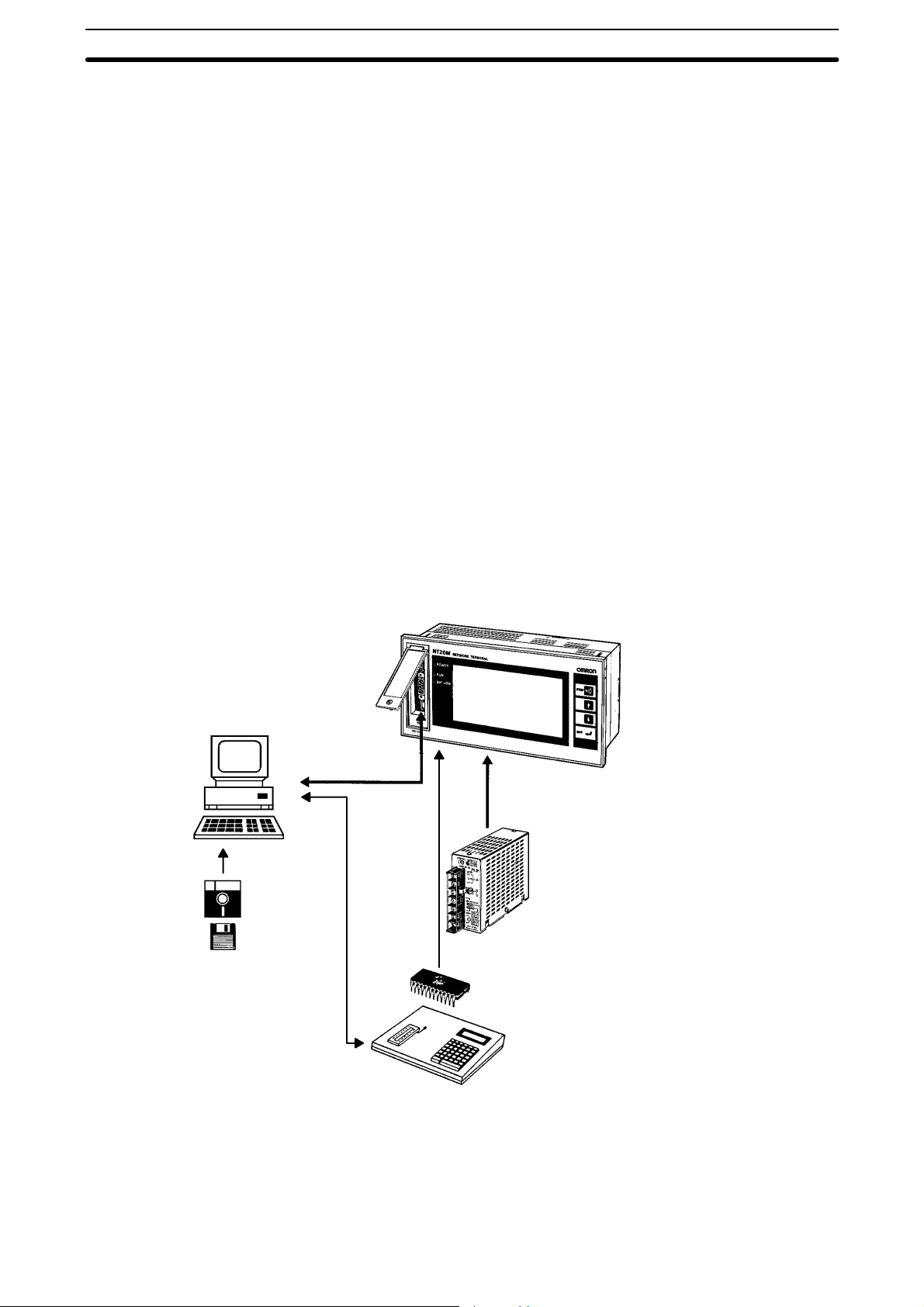
Configurazione del sistema Capitolo 1--4
software Sysmate NT, per poter girare, richiede un personal computer IBM
AT o compatibile con scheda grafica VGA, con una porta seriale RS232-C e
un disco rigido. E’ possibile utilizzare il software Sysmate NT sia per programmare i terminali NT20M che i terminali NT600M.
1--4 Configurazione del sistema
I terminali programmabili NT20M/NT600M ammettono due possibili modalità
operative: la fase di programmazione tramite il software Sysmate NT e la
parte operativa vera e propria tramite un collegamento fra PT e PLC o PT e
personal computer.
1--4--1 Programmazione con Sysmate NT
Il pacchetto software Sysmate NT permette di creare le pagine video e successivamente di trasferirle al terminale tramite l’interfaccia di programmazione RS232-C posta sul pannello frontale nel caso del terminale NT20M o
sul pannello posteriore nel caso del terminale NT600M. Per eventuali modifiche delle pagine video è anche possibile il trasferimento inverso (da PT a
Sysmate NT). Se si utilizza un modello zoccolato (NT20M--DT121--V1 o
NT20M--DF121-- V1), è possibile trasferire il programma da Sysmate NT a
uno scrittore di EPROM seriale e successivamente montare il chip di
EPROM sullo zoccolo. Si ricorda a tal proposito che il chip di EPROM va
acquistato separatamente.
Personal computer
IBM AT o compatibile
Floppy disk
da 5” 1/4
Floppy disk da
3” 1/2
RS232-C
Terminale programmabile NT20M con
interfaccia di programmazione posta
sul pannello frontale
Alimentatore a 24 Vc.c.
EPROM
Scrittore di EPROM
Nota Il terminale NT20M può essere utilizzato solo se è stata installata un’interfac-
cia di comunicazione. Senza un’interfaccia non può nemmeno essere programmato. L’interfaccia di comunicazione va acquistata separatamente.
5
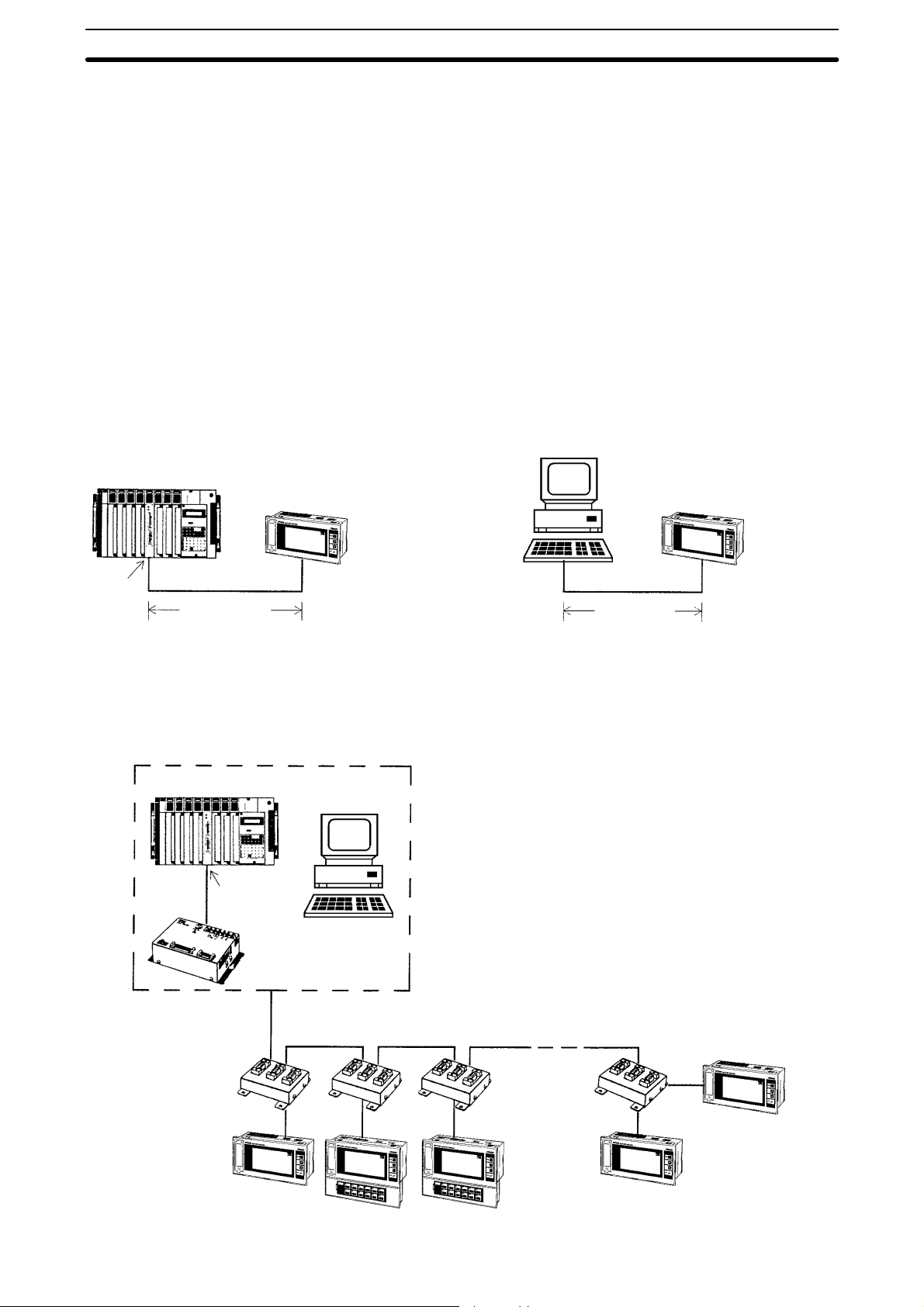
Configurazione del sistema Capitolo 1--4
1--4--2 Architetture di collegamento
In condizioni operative il terminale sarà collegatooaunpersonal computer o
a un modulo del PLC tramite un’interfaccia di comunicazione posta nel terminale stesso. A differenza dell’interfaccia di p rogrammazione integrata, che si
trova sul pannello frontale, l’interfaccia di comunicazione dell’NT20M va
acquistata separatamente e si trova sul pannello posteriore. A seconda delle
proprie esigenze, l’utente potrà scegliere fra più interfacce di comunicazione:
RS232-C o RS422 con protocollo libero, RS232-C (Sysmac Way) o RS485
(Sysmac Bus). Per ulteriori dettagli si faccia riferimento al manuale di comunicazione dell’NT20M Interfacce di Comunicazione NT20M/NT600M --
Manuale dell’Operatore MAN16.
Interfaccia RS232-C
(NT20M-LK201-EV1)
CPU C200H, C500,
C1000H, o C2000H
Modulo
ASCII
Basic
RS232-C
15 m max.
Interfaccia RS422
(NT20M-LK202-EV1)
CPU C200H, C500, C1000H o C2000H
Con l’interfaccia NT20M--LK201--EV1, che ha un protocollo di comunicazione
aperto, è possibile collegare l’NT20M, operante in modalità terminale, a un
PLC, tramite il modulo ASCII BASIC con collegamento punto a punto, o a un
personal computer.
Personal computer
NT20M con i nterfaccia
di comunicazione
NT20M-LK201-EV1
RS232-C
15 m max.
NT20M con i nterfaccia
di comunicazione
NT20M-LK201-EV1
Con l’interfaccia NT20M--LK202--EV1 (sempre a protocollo aperto), possono
essere collegati fino a 16 terminali NT20M a un PLC tramite il modulo ASCII
BASIC oppure a un personal computer.
Personal computer
Diramatore RS422
3G2A9-AL001
NT20M con i nterfaccia di
comunicazione
NT20M-LK202-EV1
6
Modulo
ASCII
Basic
(RS232-C)
Adattatore di linea
3G2A9-AL004-E
RS422
RS422: 500 m max.
Diramazioni: 10 m max.
ciascuna.
NT20M con i nterfaccia
di comunicazione
NT20M-LK202-EV1
(Max. 16 terminali)
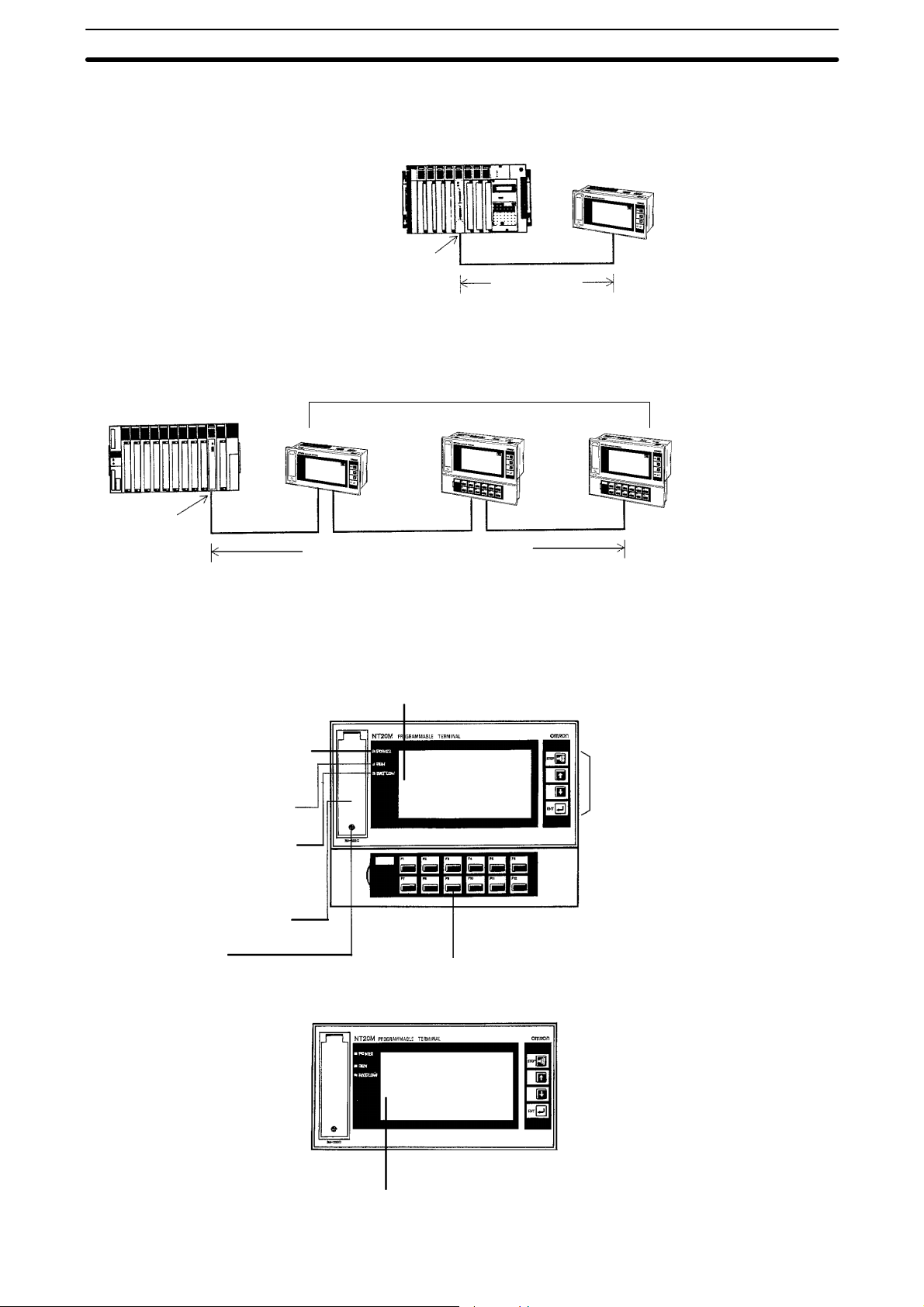
Descrizione dei componenti Capitolo 1--5
Interfaccia RS232-C
(Sysmac Way
NT20M-LK203-EV1)
Interfaccia RS485
(Sysmac Bus,
NT20M-RT121-EV1)
CPU C200H, C500,
C1000H o C2000H
Modulo Master
della rete Sysmac Bus
Con l’interfaccia NT20M--LK203--EV1 è possibile collegare il terminale
NT20M a un modulo di comunicazione seriale del PLC, con collegamento
punto a punto.
CPU CxxK, CxxH, C200H, C500, C1000H o C2000H
Modulo di comunicazione
seriale
RS232-C
15 m max.
NT20M con
interfaccia di c omunicazione
NT20M-LK203-EV1
Con l’interfaccia NT20M--RT121--EV1 possono essere remotati a partire da
un modulo Master del PLC, in doppino telefonico, finoa8terminaliNT20M.
Max. 8 Terminali
NT20M con i nterfaccia
di comunicazione
NT20M-RT121-EV1
200 m max. (con doppino telefonico)
1--5 Descrizione dei componenti
1--5--1 Pannello frontale
NT20M-DF12_-V1: Modello con tasti funzione
Schermo
POWER (Colore verde)-Acceso se
il terminale è alimentato
RUN (Colore v erde)-Acceso
quando il terminale è operativo
e sta funzionando correttamente
BAT LOW (Colore rosso)-Lampeggia quando la batteria si sta
scaricando
Interfaccia di programmazione
RS232-C
Copriconnettore
antispruzzi
NT20M-DT12_-V1: Modello con Touch Screen
Tasti funzione
Tasti operativi di stop cicalino, di cambio pagina in su, di cambio pagina in
giù e di esecuzione. Permettono
anche di richiamare il menu di sistema
e l’immissione dati
Schermo touch screen
Nota: Tutte le altre componenti sono identiche a
quelle dei modelli con tasti
funzione.
7
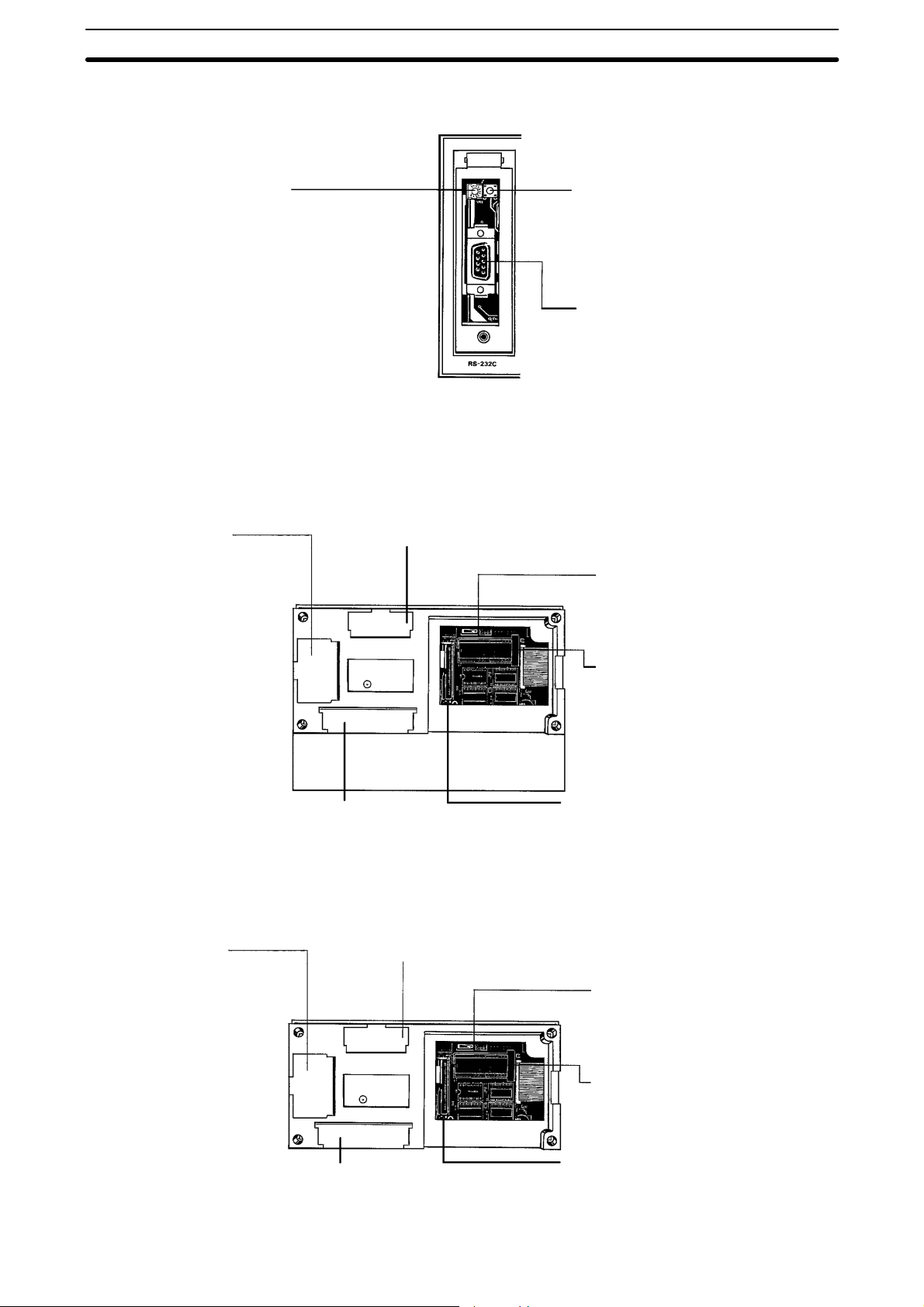
Descrizione dei componenti Capitolo 1--5
Componenti sotto il copriconnettore
Regolazione del contrasto dello
schermo; ruotando in senso orario si
aumenta il contrasto
Nota: Per regolare il contrasto si utilizzi il cacciavite
che si trova sotto il copriconnettore
Pulsante di reset. Premendo
questo pulsante si inizializza il
terminale: tutte le variabili vengono resettate, ma le pagine
video rimangono invariate.
Interfaccia di programmazione
RS232-C. Utilizzata unicamente per la programmazione
con Sysmate NT.
1--5--2 Pannello posteriore
NT20M-DF12_-V1: Modello con tasti funzione
Batteria al litio.
La batteria è sotto il
coperchio
Morsettiera per l’alimentazione, l’uscita di
allarme e l’ingresso di RUN (Si veda anche
il Capitolo 2-5 Connessioni e cablaggi.)
8 Dip switch di sistema
NT20M-DT12_-V1: Modello con Touch Screen
Batteria al litio.
La batteria è sotto il
coperchio
8 Dip switch di sistema
Switch di memoria (SW2 e
SW3). S olo per i modelli zoc colati (NT20M--DF121--V1).
Zoccolo a 32 pin per l’alloggiamento
del chip di memoria (solo nei modelli
NT20M--DF121--V1).
Interfaccia di c omunicazione.
Switch di memoria (SW2 e
SW3). S olo per i modelli zoc colati (NT20M--DT121--V1).
Zoccolo a 32 pin per l’alloggiamento
del chip di memoria (solo nei modelli
NT20M--DT121--V1).
Morsettiera per l’alimen tazione, l’uscita di allarme
e l’ingresso di RUN
Interfaccia di c omunicazione.
8
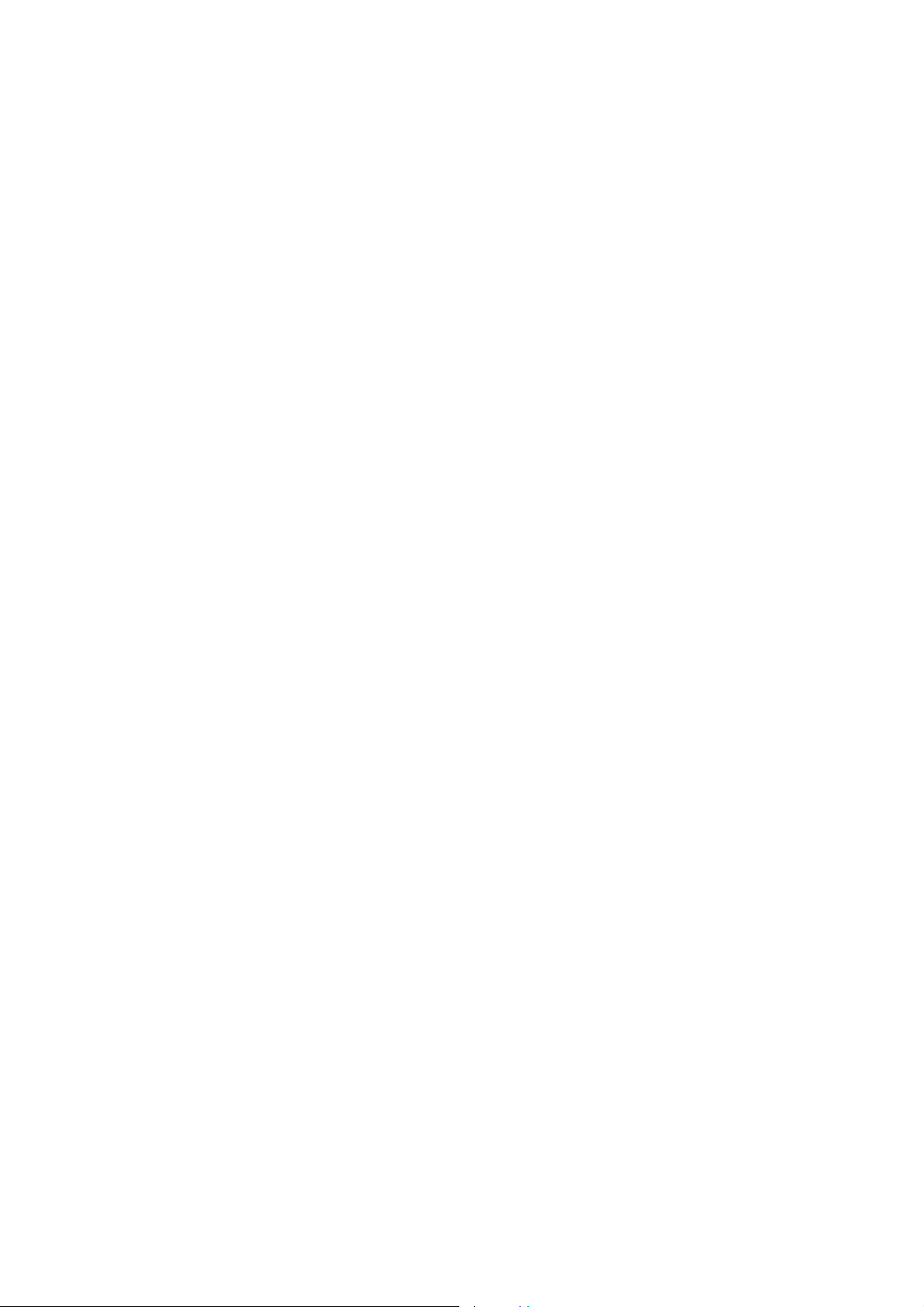
Capitolo 2
Impostazione dip switch, installazione e connessioni
In questo capitolo vengono descritte le procedure per una corretta configurazione e installazione del terminale
programmabile NT20M.
2--1 Configurazione del terminale 10.............................................
2--1--1 Impostazione dei dip switch di sistema (SW1) 10......................
2--1--2 Impostazione degli switch di memoria (SW1 e SW2) 11.................
2--2 Installazione 11...........................................................
2--2--1 Condizioni ambientali 11............................................
2--2--2 Posizione di montaggio 11..........................................
2--3 Dimensioni 13............................................................
2--3--1 Modelli con tasti funzione (NT20M--DF12_V1) 13......................
2--3-- 2 Modelli con Touch Screen (NT20M--DT12_V1) 13......................
2--4 Montaggio a pannello 14...................................................
2--5 Connessioni e cablaggi 15..................................................
2--5--1 Morsettiera di collegamento 15......................................
2--5--2 Alimentazione a 24 Vc.c. 15.........................................
2-- 5--3 Ingresso di RUN (HOST RUN INPUT) 16.............................
2--5--4 Uscita di allarme (ALM OUTPUT) 17.................................
2--6 Interfaccia di programmazione RS232-C 17...................................
9
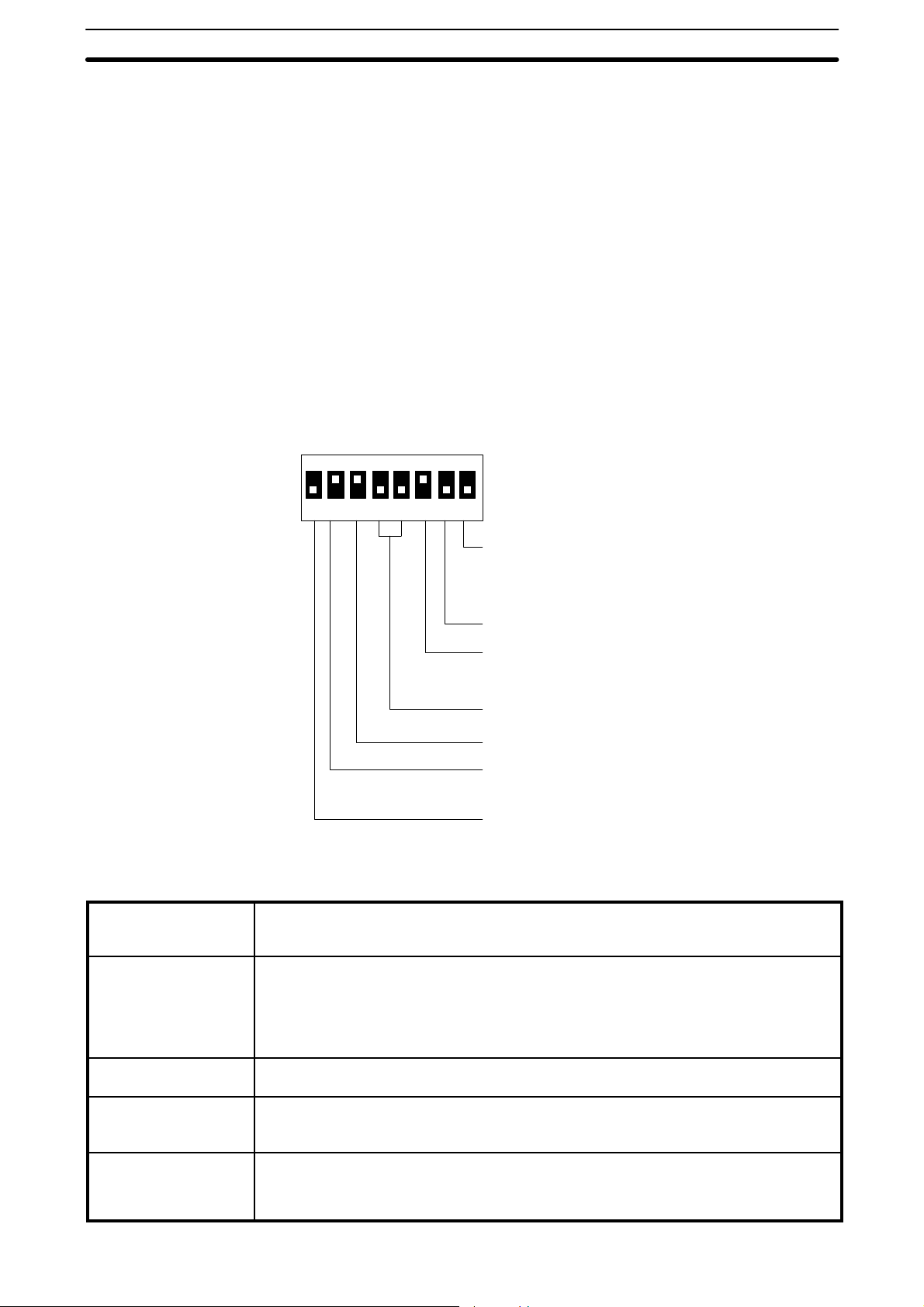
Impostazione dei dip switch di sistema (SW1) Capitolo 2--1
2--1 Configurazione del terminale
Gli switch e i dip switch da impostare per una corretta configurazione
dell’NT20M si trovano nei relativi alloggiamenti sul pannello posteriore del
terminale. Per fare comunicare correttamente il terminale bisognerà anche
impostare i dip switch presenti sull’interfaccia di comunicazione (riferirsi al
manuale Interfacce di Comunicazione NT20M/NT600M -- Manuale dell’ope-
ratore MAN16). Assicurarsi prima dell’installazione di predisporre correttamente tutti gli switch e i dip switch poichè una volta effettuata l’installazione
potrebbero divenire inacessibili.
2--1--1 Impostazione dei dip switch di sistema (SW1)
Gli 8 dip switch di sistema si trovano sul pannello posteriore nel relativo
alloggiamento. Quando si configurano questi dip switch assicurarsi che il terminale non sia alimentato.
SW1
ON
123456 78
Interfaccia di c omunicazione
ON: Interfaccia Sysmac Way
(Se si è installata l’interfaccia NT20M--LK203--EV1)
OFF: Protocollo aperto RS232-C
(Se si è installata l’interfaccia NT20M--LK201--EV1)
Non utilizzato
Cambio della modalità operativa nel menu di sistema
ON: Abilitata
OFF: Disabilitata
Non utilizzato
SempreaON
Ingresso di RUN (HOST RUN INPUT)
ON: Disabilitato
OFF: Abilitato
Reset automatico degli errori di comunicazione
ON: Disabilitato
OFF: Abilitato
Interfaccia di
comunicazione
Cambio della modalità
operativa
Dip 3 Il dip 3 viene settato a OFF dalla fabbrica e quindi deve essere impostato a ON dall’utente,
Ingresso di RUN (HOST
RUN INPUT)
Reset automatico degli
errori di comunicazione
Questo dip switch va impostato solo nel caso in cui vengano utilizzate le interfacce di
comunicazione NT20M--LK201--EV1 o NT20M--LK203--EV1. Se il settaggio del dip switch
non corrisponde all’interfaccia utilizzata il terminale non comunicherà.
Questo dip switch controlla se è possibile cambiare all’interno del menu di sistema la
modalità operativa selezionando col cursore le funzioni ”Transmit mode” e ”Maintenance
mode”. Anche se si setta a OFF questo dip switch, è sempre possibile abilitare il
cambiamento di modalità tramite un opportuno comando da un dispositivo host (ad esempio
un modulo ASCII BASIC). Questo è possibile solo se si è installata un’interfaccia seriale a
protocollo aperto RS232-C o RS422.
altrimenti le pagine video non verranno visualizzate in modo corretto.
Se si setta questo dip switch a OFF (cioè si abilita l’ingresso di RUN), quando l’ingresso
commuta a OFF, verrà visualizzato un messaggio di errore e l’esecuzione dell’applicazione
si arresterà.
Reset automatico degli errori significa che quando accade un errore, non verrà visualizzato
alcun messaggio, e il successivo eventuale comando verrà processato regolarmente. Se
invece si disabilita questa funzione (ponendo il dip a ON), quando accade un errore, verrà
visualizzato il relativo messaggio e l’esecuzione dell’applicazione si bloccherà.
10
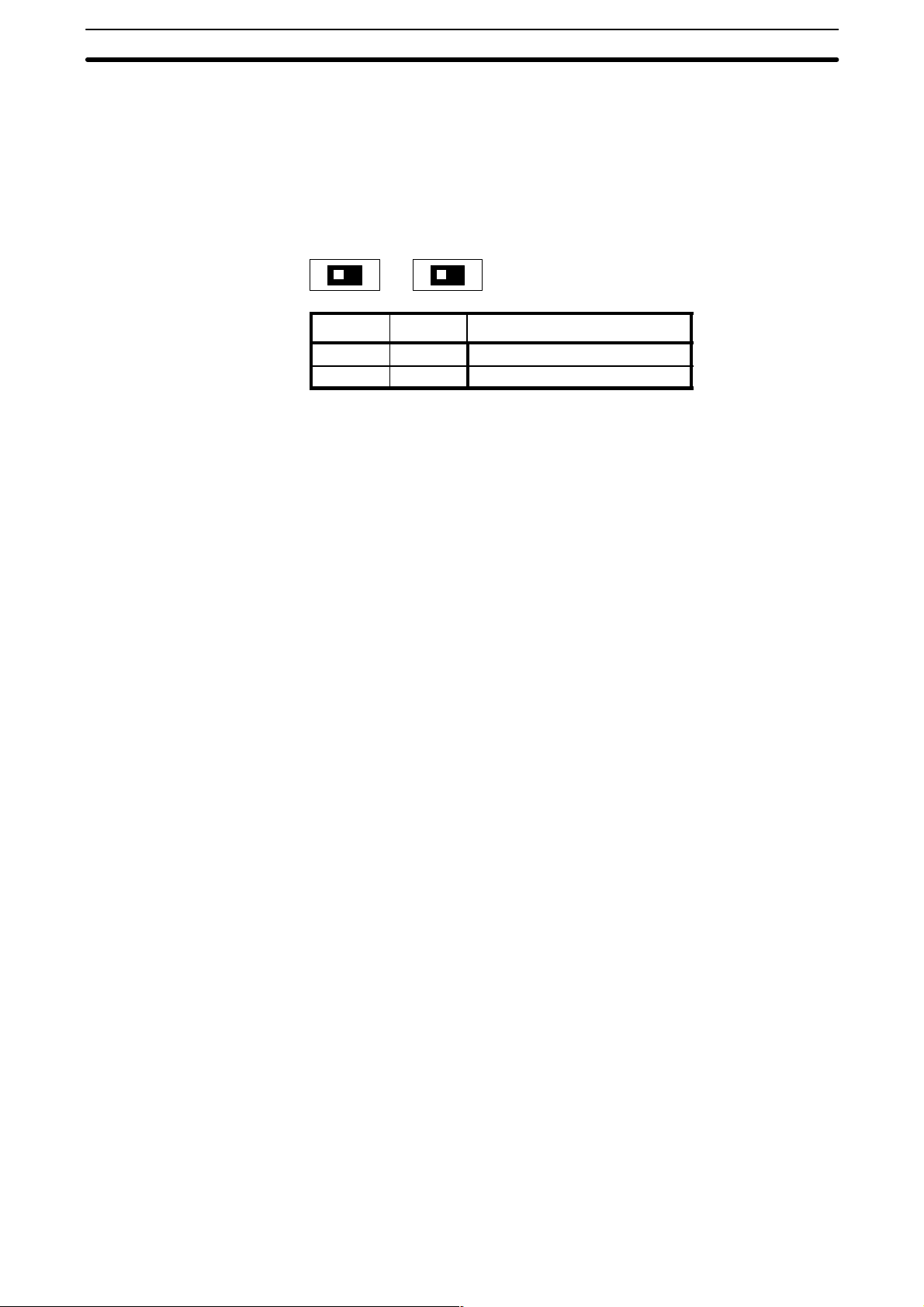
Installazione Capitolo 2--2
2--1--2 Impostazione degli switch di memoria (SW1 e SW2)
Se si utilizza un terminale zoccolato (NT20M--DT121--V1 o
NT20M--DF121--V1) assicurarsi, prima di programmarlo, di avere configurato
correttamente questi due switch. Questi switch permettono infatti di poter
utilizzare in modo corretto il chip di memoria montato sullo zoccolo. Gli altri
modelli di terminali NT20M non hanno questi switch in quanto il chip di
memoria è saldato.
SW2 SW3
Sulla sinistra è disegnato il
settaggio dalla fabbrica.
SW 2 SW 3
Sinistra Sinistra SRAM
Destra Destra EPROM
Note 1. Impostare gli switch solo ad alimentazione spenta.
2. Prima di alimentare il terminale, assicurarsi di aver impostato correttamente gli switch.
3. Se i dip switch non sono stati impostati correttamente, il terminale non
funzionerà in modo corretto e si potrebbe anche danneggiare il chip di
memoria.
2--2 Installazione
Sebbene il terminale NT20M sia un prodotto molto resistente e affidabile,
queste sue importanti caratteristiche possono comunque essere migliorate
seguendo attentamente, in fase di installazione, i sottoriportati accorgimenti.
2--2--1 Condizioni ambientali
Evitare di installare il terminale in un luogo in cui siano presenti le seguenti
condizioni ambientali:
· Temperatura ambientale non compresa fra 0 °Ce45°C
· Brusche variazioni di temperatura o fenomeni di condensa
· Umidità relativa non compresa fra il 35% e l’85%
· Presenza di gas corrosivi o infiammabili
· Forti campi magnetici
· Presenza di polvere eccessiva, di s ale o di truccioli di metallo
· Brusche vibrazioni
· Luce del sole diretta
· Spruzzi d’acqua, d’olio o di sostanze chimiche (anche se il pannello frontale
è di materiale antispruzzo)
Tipo di memoria
2--2--2 Posizione di montaggio
Poichè il terminale NT20M ha un display LCD retroilluminato, in fase di
installazione bisogna tener conto della corretta angolazione per evitare
riflessi sul display e della giusta altezza in modo che sia ben visibile dall’operatore.
Temperatura ambiente La giusta temperatura ambientale per fare operare il terminale NT20M deve
variare fra 0 °Ce45°C. E’ anche importante tenere in considerazione i
seguenti aspetti:
· Lasciare dello spazio per la ventilazione
· Non installarlo sopra a dispositivi che irradiano parecchio calore (ad esem-
pio riscaldatori, trasformatori, resistenze ad alta capacità).
· Se la temperatura ambientale dovesse superare i 45 °C, si installi un venti-
latore o un condizionatore.
11
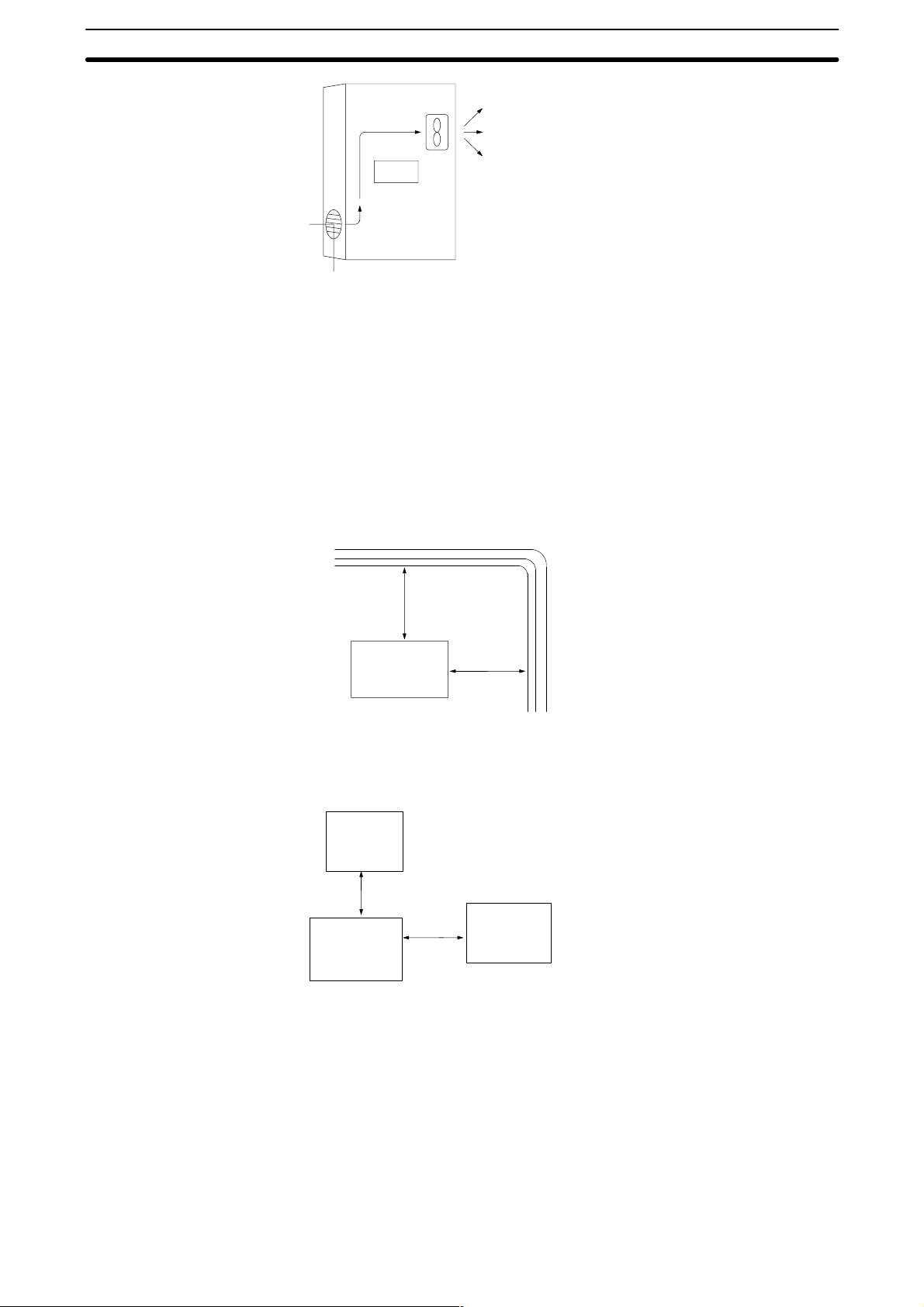
Installazione Capitolo 2--2
Fronte quadro
Ventilatore
PT
Feritoia per la ventilazione
Funzionamento e
manutenzione Per problemi di sicurezza durante il funzionamento o la manutenzione del
terminale, evitare di installarlo in prossimità di apparecchiature o dispositivi di
elevata potenza o ad alta tensione.
Prevenzione da disturbi
elettrici Evitare che il terminale venga disposto in prossimità di apparecchiature o
dispositivi ad alta tensione. Assicurarsi comunque che il punto di installazione sia distante almeno 200 mm dai cavi di potenza, come mostrato in
figura.
Linee di potenza
200 mm min.
NT20M
200 mm min.
Evitare di installare il terminale, come mostrato in figura, a distanze inferiori
ai 40 mm, da dispositivi generatori di forti campi elettrici o magnetici (ad
esempio solenoidi).
Solenoide
40 mm min.
Solenoide
NT20M
40 mm min.
12
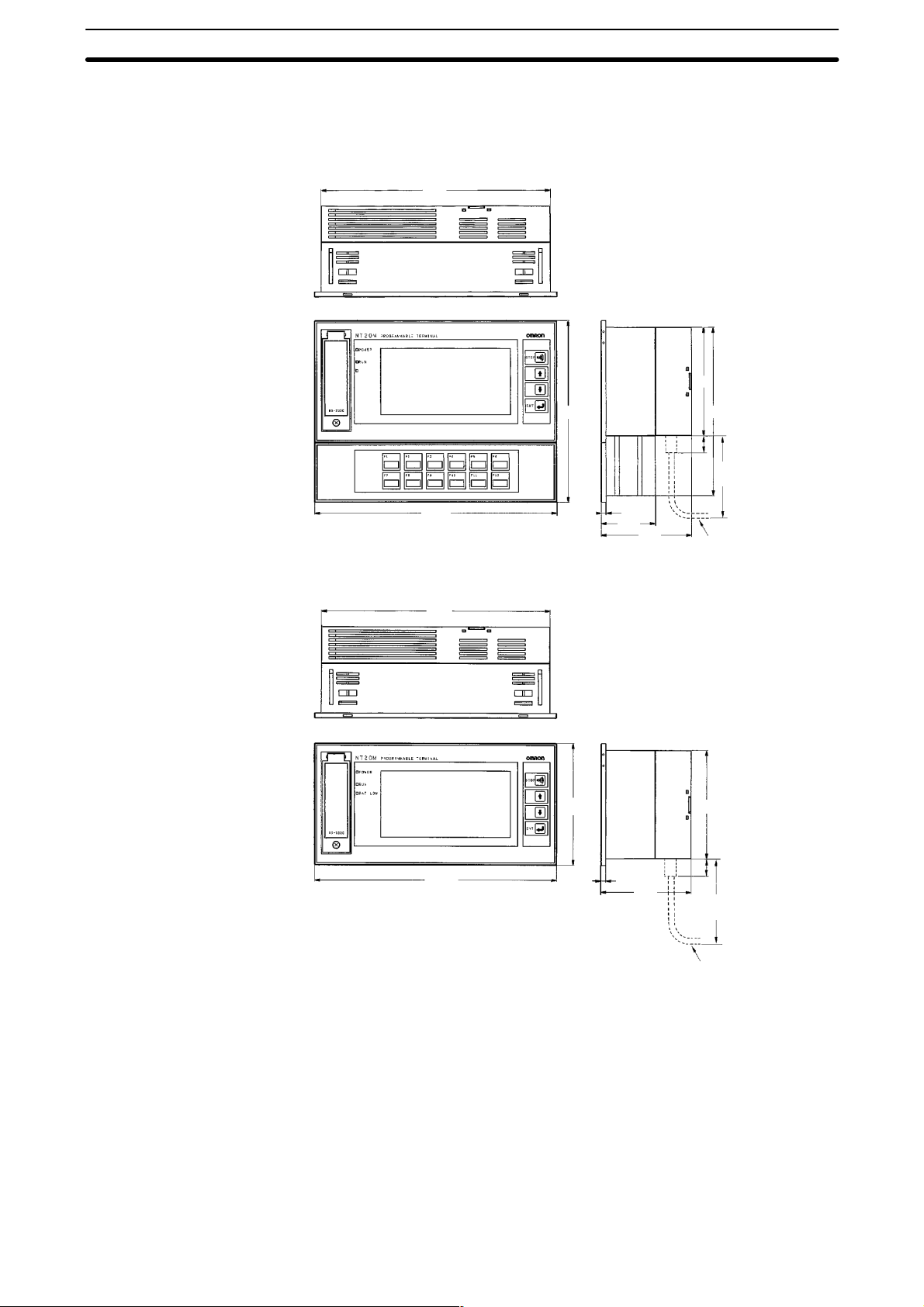
Dimensioni Capitolo 2--3
2--3 Dimensioni
Tutte le dimensioni riportate nelle figure sono espresse in millimetri.
2--3--1 Modelli con tasti funzione (NT20M--DF12_V1)
208
98
164
220
4.5
49
2--3--2 Modelli con Touch Screen (NT20M--DT12_V1)
208
110
82
40
98
152
Approx.
80
Cavo
220
4.5
82
40
Approx.
80
Cavo
13
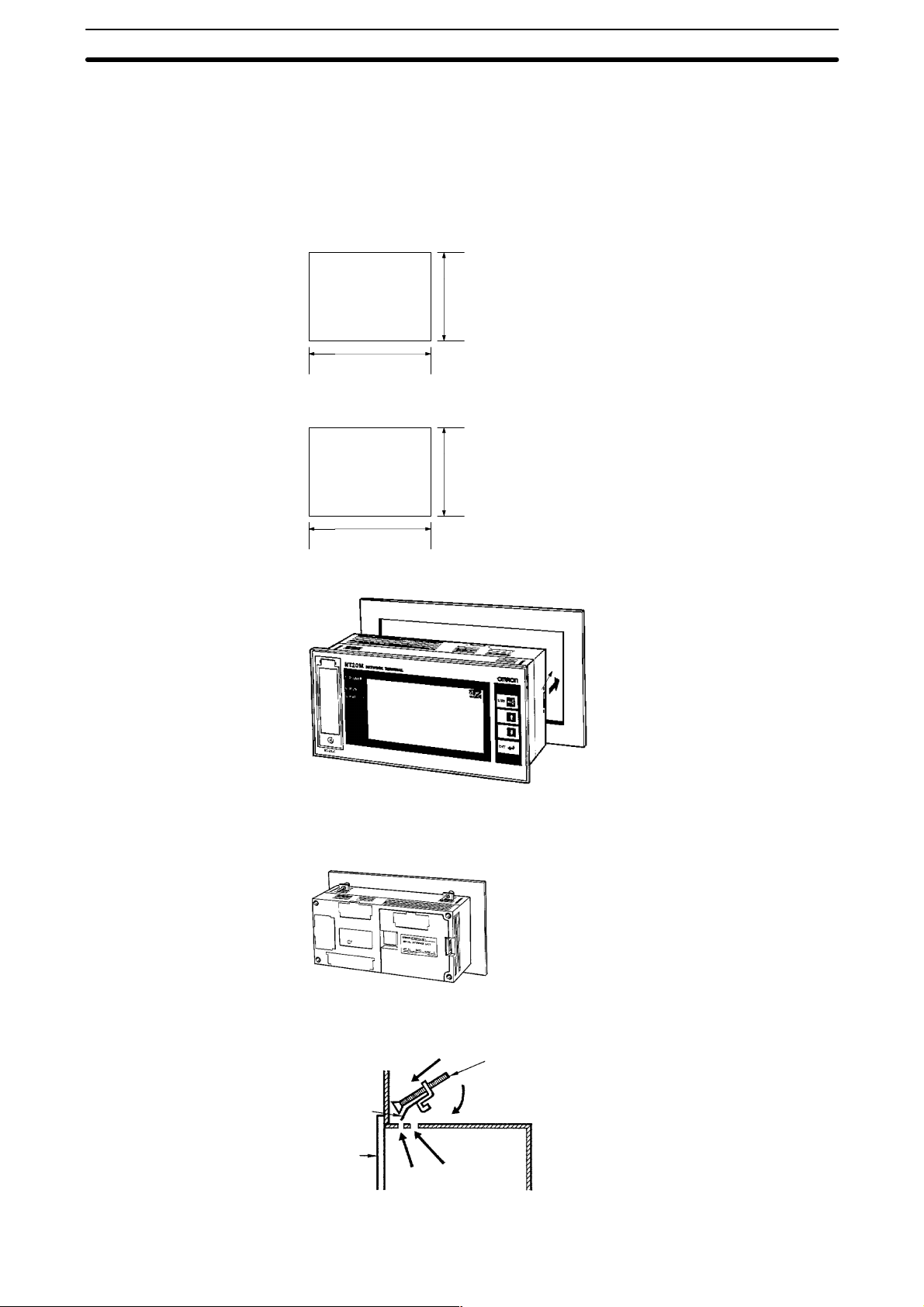
Montaggio a pannello Capitolo 2--4
2--4 Montaggio a pannello
L’NT20M è predisposto per il montaggio a fronte quadro. Per una sua corretta installazione si seguano i passi sotto riportati:
1, 2, 3... 1. Si fori il pannello rispettando le dimensioni suggerite in figura. Lo spes-
sore del pannello deve essere compreso fra gli 1.6 e i 4.8 mm. Tutte le
dimensioni sono espresse in millimetri.
NT20M-DT12_-V1
-- 0
Dimensioni
del foro
209±0.5
NT20M-DF12_-V1
+0.5
98.5
Dimensioni
del foro
209±0.5
153 0.5+
2. Si inserisca il terminale nell’alloggiamento creato.
3. Per fissare il terminale sul quadro, non utilizzare un cacciavite, in quanto
potrebbe danneggiare le viti e il terminale, ma l’appropriato attrezzo e le
viti di fissaggio incluse nella confezione.
14
Dopo aver inserito il terminale nel foro del pannello, fissarlo come in
figura.
(1)
Plastica
(2)
Vite
(1) Per prima cosa si inserisca la
linguetta di plastica della vite
nell’ alloggiamento (a) posto
sulla parte alta del terminale.
NT20M
(a)
(b)
(2) Dopodichè si inserisca il gancio
della vite nell’ alloggiamento (b)
assicurandosi che sia ben
agganciato al terminale.
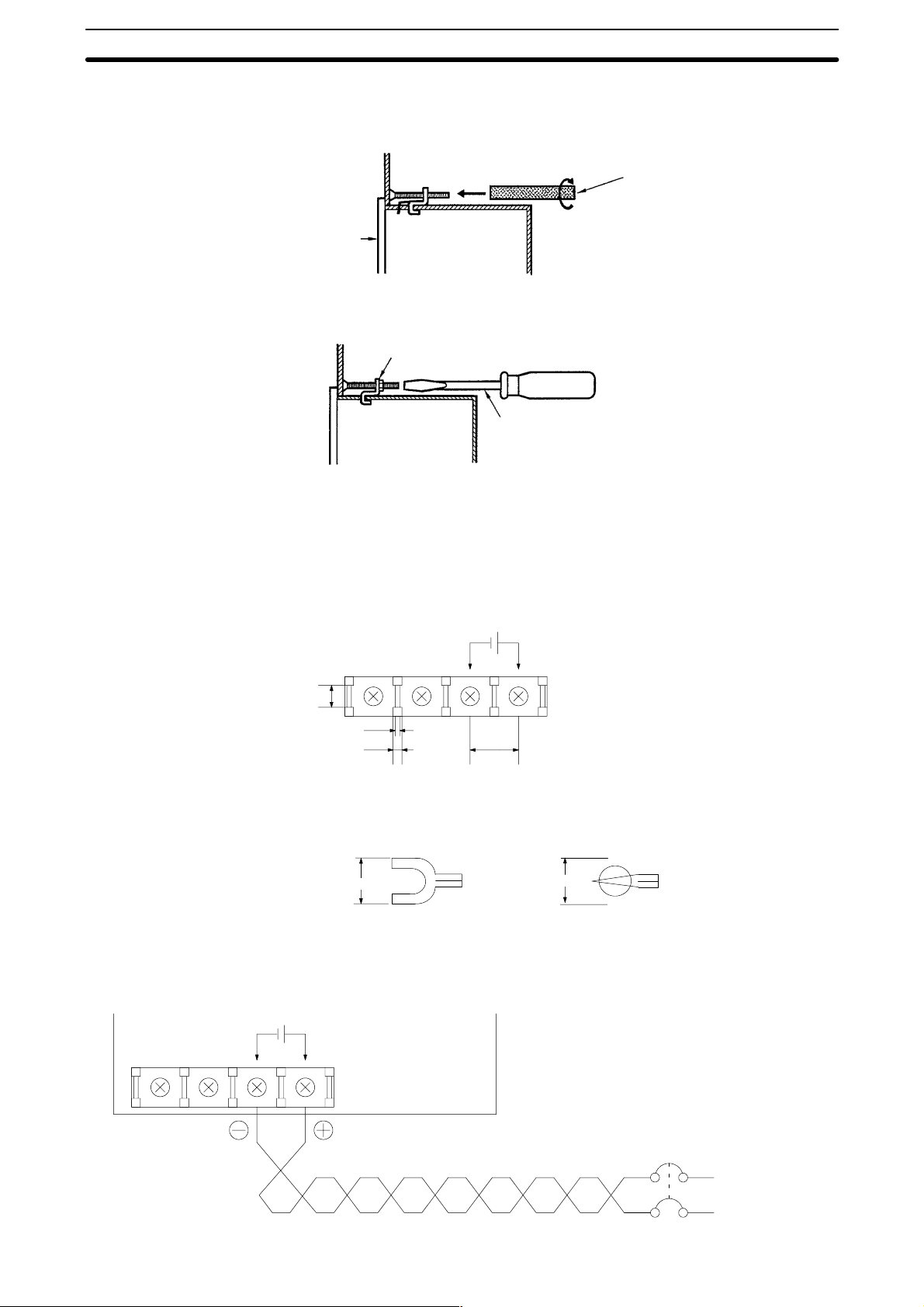
Connessioni e cablaggi Capitolo 2--5
A questo punto si fissi il terminale al pannello avvitando la vite con l’appropriato attrezzo incluso nella confezione. Terminato il fissaggio si
estragga l’attrezzo ruotandolo in senso opposto all’avvitamento.
Apposito attrezzo incluso nella confezione
NT20M
4. Per rimuovere il terminale dal quadro, si utilizzi un cacciavite a lama
piatta.
4 v iti di fissaggio
Cacciavitealamapiatta
2--5 Connessioni e cablaggi
2--5--1 Morsettiera di collegamento
La morsettiera di collegamento mostrata in figura si trova nel pannello posteriore del terminale sotto il relativo coperchio.
ALM
OUTPUT
10
Per i cablaggi si utilizzino dei capicorda a crimpare. Se si collegano direttamente i fili senza capicorda diminuisce l’area di contatto e si rischiano dei
corto circuiti. Utilizzare capicorda con fori M3.5.
7mmmax.
2--5--2 Alimentazione a 24 Vc.c.
In figura sono mostrati i due morsetti per l’alimentazione a 24 Vc.c. del terminale.
HOST
RUN
INPUT
1.4
3
24 VDC
+
Viti con una testa con diametro di
3,5 mm (M3,5)
10
Le dimensioni sono in millimetri
8mmmax.
+
Interruttore
Alimentazione
24 Vc.c.
15
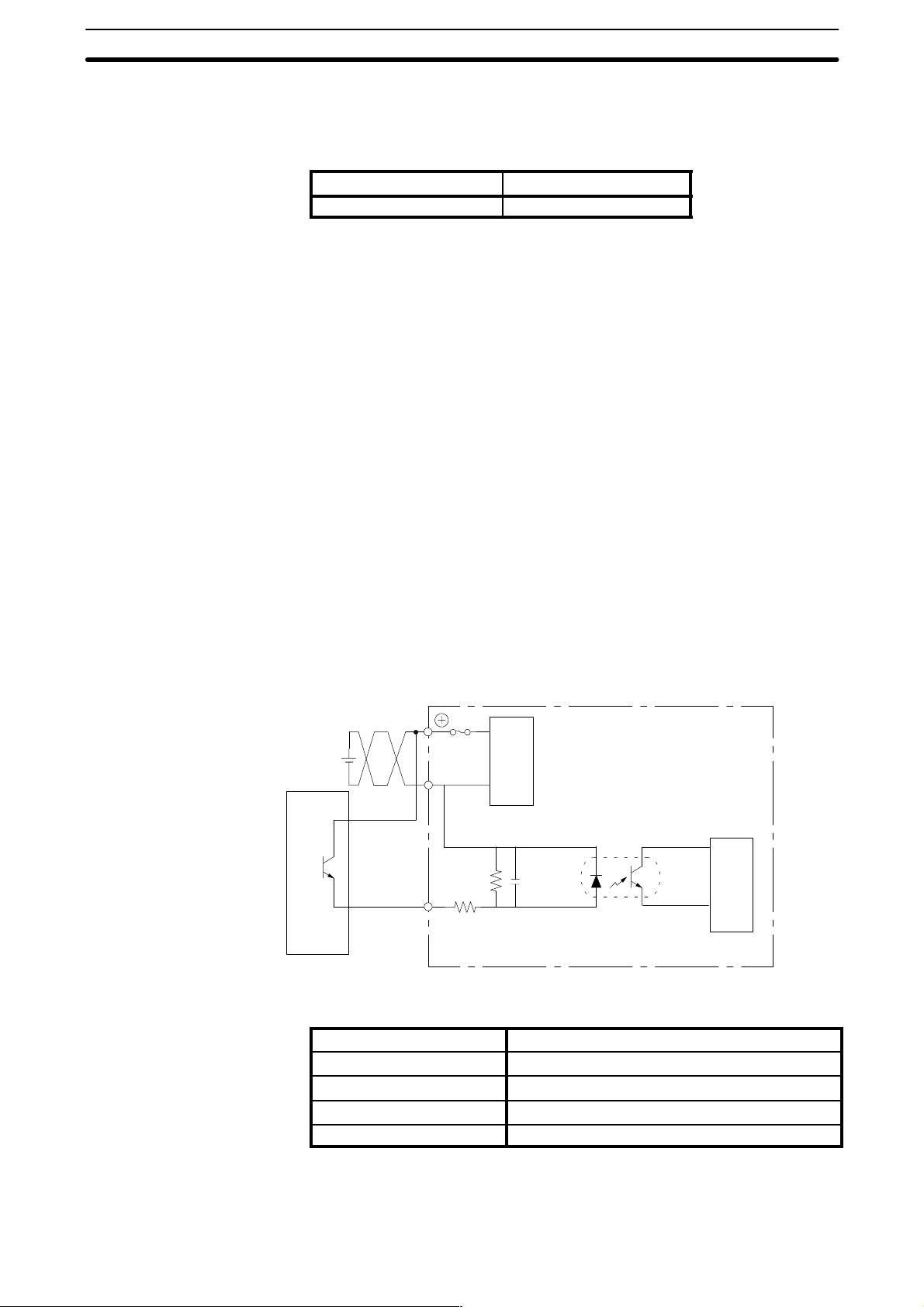
Connessioni e cablaggi Capitolo 2--5
Alimentazione
· Procurarsi un alimentatore a 24Vc.c.
· Controllare che la variazione di tensione sia contenuta entro il seguente
range:
Alimentazione Campo di funzionamento
24 Vc.c. 20.4.. 26.4 Vc.c.
· Utilizzare un alimentatore che eroghi una potenza di 15W a 24Vc.c.
· Se i cavi di alimentazione sono lunghi, utilizzare quelli con sezione di
almeno 2 mm
· Utilizzare un doppino
· Spegnere l’alimentatore prima di effettuare i collegamenti
· Fare attenzione a non invertire il positivo c ol negativo
· Evitare che i cavi di alimentazione del terminale siano paralleli o comunque
in prossimità di cavi di potenza.
· Se si prevedono livelli di disturbo che oltrepassano le soglie ammissibili, si
prendano delle precauzioni anti--disturbo sulle linee di alimentazione.
· Se si utilizza un alimentatore non protetto contro i corto circuiti, si preveda
un interruttore nel circuito di alimentazione.
2
, per evitare cadute di tensione.
2--5--3 Ingresso di RUN (HOST RUN INPUT)
Collegare questo morsetto quando si desidera monitorare lo stato di RUN del
PLC.
Abilitato: Porre a OFF il dip 2 dello switch SW1.
Disabilitato: Porre a ON il dip 2 dello switch SW1.
NT20M
24 VDC
PLC
Uscita RUN del PLC
620 W
5.6 kW
HOST RUN
INPUT
Circuito di
alimentazione
1000 pF
Circuito interno
Specifiche tecniche
16
Alimentazione 24 VDC
Impedenza d’ingresso 5,6 kW
Corrente d’ingresso 4,1 mA a 24 Vc.c.
Tensione di ON 14,4 Vc.c. min.
Tensione di OFF 5,0 Vc.c. min.
+10%
/
--15%
Se si abilita il contatto di RUN, e questo va a OFF (ad esempio si mette il
PLC in PROGRAM), viene visualizzato un messaggio di errore e il terminale
si blocca.

Interfaccia di programmazione RS232-C Capitolo 2--6
2--5--4 Uscita di allarme (ALM OUTPUT)
Collegare questo morsetto se si desidera avere un’uscita di allarme dal terminale.
NT20M
24 VDC
Dispositivo esterno
Carico
ALM
OUTPUT
Circuito interno
Circuito interno
Specifiche tecniche
Tipo di uscita Arelè
Alimentazione del carico 24 Vc.c
Massima corrente di carico 1A
Minima capacità di
comunicazione
10mAa5Vc.c
+10%
2--6 Interfaccia di programmazione RS232-C
Il connettore RS232-C posto sul frontale del terminale, sotto il relativo coperchio, può essere utilizzato unicamente per la comunicazione col software di
programmazione Sysmate NT.
/
--15%
Piedinatura
Num. Pin Abbrev. Nome
1 FG Frame Ground (non utilizzato)
2 SD Send Data
3 RD Receive Data
4 RS Request to Send
5 CS Clear to Send
9 SG Signal Ground
17

Interfaccia di programmazione RS232-C Capitolo 2--6
Schema di collegamento
Personal computer
(25 pins)
SD
RD
RS
CS
SG
FG
2
3
4
5
7
1
Note 1. I parametri di comunicazione della seriale RS232-C vengono settati diret-
tamente dal software Sysmate NT.
2. E’ possibile collegare o scollegare il connettore anche quando il terminale
è alimentato.
3. Il cavo riportato in figura non va bene per l’interfaccia di comunicazione
seriale Sysmac Way.
Set di cavi RS232--2CN221--OEE--I
RS232-C NT20M
2
3
4
5
9
1
Schermatura
SD
RD
RS
CS
SG
FG (Non collegato)
18

Capitolo 3
Operazioni preliminari
In questo capitolo, che è un’introduzione all’utilizzo del terminale NT20M, vengono descritti i menu, i tasti funzione e tutte le operazioni da compiere la prima volta che si utilizza il terminale.
3--1 Inizializzazione 20.........................................................
3--1--1 Inizializzazione della memoria 20....................................
3--1--2 Menu di sistema 21................................................
3--2 Trasferimento dati con Sysmate NT 23.......................................
3--3 Configurazione di fabbrica 24...............................................
19

Inizializzazione Capitolo 3--1
3--1 Inizializzazione
Se si utilizza il terminale NT20M per la prima volta dopo l’acquisto, per prima
cosa assicurarsi che sia installata l’interfaccia di comunicazione, che va
acquistata a parte. Controllare anche che il dip switch 3 di SW1 sia a ON,
dopodichè si inizializzi la memoria del terminale con la procedura che segue.
Questa procedura può essere utilizzata anche successivamente per cancellare tutta la memoria del terminale (pagine video e tabelle di dati).
3--1--1 Inizializzazione della memoria
Dopo aver installato il chip di memoria, per accedere al menu di sistema, si
premano contemporaneamente i tre tasti operativi (di Stop cicalino, freccia
su e freccia giù) che si trovano sul pannello frontale del terminale. Dopodichè
si proceda come segue.
System Menu
Selezionare
“MAINTENANCE MODE.”
Selezionare “Init.
Screen.”
Initialize Screen Memory?
Yes
No
Vedere il capitolo 6
Se si seleziona ”Yes”, la memoria verrà inizializzata e tutti i dati in essa contenuti (pagine video e tabelle di dati) andranno persi. Dopo aver inizializzato
la memoria, si può iniziare a programmare il terminale.
Se si seleziona ”No”, la memoria non verrà inizializzata.
Se dopo aver inizializzato il terminale si esce dal menu di sistema, sul video
non apparirà nulla e il terminale aspetterà i comandi da un host.
20
Note 1. Se si utilizzano i modelli NT20M --DT121--V1 o NT20M--DF121--V1, per
prima cosa controllare che sia stato installato un chip di memoria nello
zoccolo. Se si utilizza una EPROM, la procedura di inzializzazione non è
necessaria.
2. Prima di inizializzare la memoria, assicurarsi che non vengano cancellate
pagine video o dati utili.
3. Se si utilizza la funzione ”Display History”, l’inizializzazione di questa funzione va fatta separatamente col comando del menu ”Init. Hist.”.
Precauzione Prima di poter utilizzare il teminale NT20M, bisogna inizializzare la memoria,
altrimenti verranno visualizzati dei messaggi di errore.

Inizializzazione Capitolo 3--1
3--1--2 Menu di sistema
Il menu di sistema può essere richiamato in qualsiasi momento, premendo
contemporaneamente i tre tasti sul pannello frontale (di Stop cicalino, freccia
suefrecciagiù).
SYSTEM MENU
Quit
Transmit Mode
Maintenance M ode
Key Press Sound
Backlight Off
Tasti operativi
Operazione Risultato
Pressione contemporanea dei
tasti di Stop cicalino, freccia su
efrecciagiù
Pressione del tasto freccia su Viene spostato in su il cursore.
Pressione del tasto freccia giù Viene spostato in giù il cursore.
Pressione del tasto Enter Viene selezionata la funzione su cui si trova il cursore.
Viene richiamato il menu di sistema visualizzato in figura. Se i tasti vengono premuti
quando si è già dentro il menu di sistema, si tornerà allo stato operativo del terminale.
Col tasto di Stop cicalino premuto, si premano contemporaneamente i tasti freccia su
efrecciagiù.
ON
10 min
Uscita E’ possibile uscire dal menu di sistema in uno dei due modi che seguono:
1, 2, 3... 1. Selezionando “Quit.”
oppure
2. Premendo contemporaneamente i tasti operativi di Stop cicalino, freccia
su e freccia giù. Se si è dentro al menu di sistema e per circa 10 s non
viene premuto alcun tasto, il terminale ritornerà automaticamente allo
stato operativo.
Funzioni del menu Per richiamare una funzione, selezionarla col cursore e premere Enter.
Funzione Descrizione
Quit Esce dal menu di sistema e torna nella modalità operativa.
Transmit Mode Permette il trasferimento di dati tra il terminale NT20M e il pacchetto Sysmate NT. Si veda anche
il paragrafo successivo.
Maintenance Mode Permette di verificare la configurazione del terminale ed esegue un autotest di funzionamento.
Key Press Sound Abilita/disabilita la funzione di cicalino quando si preme un tasto. Selezionare la funzione col
cursore e premere Enter; ogni volta che si preme Enter si passerà da OFF a ON o viceversa.
Backlight Off Permette di impostare il periodo di tempo in cui sarà abilitata la retroilluminazione, dopodichè il
display si oscurerà. Premendo il tasto Enter è possibile selezionare ciclicamente dei valori
preimpostati: 10 minuti, 1 ora o nessuno. Se, ad esempio, si seleziona 10 min., il display rimarrà
retroilluminato per 10 minuti a partire dall’istante in cui si è premuto l’ultimo tasto. Se nel
frattempo si preme un tasto qualsiasi, il conteggio riprenderà da quell’istante. Se, quando il
display non è retroilluminato, si preme un tasto, si riabiliterà la retroilluminazione e anche in
questo caso il conteggio partirà dall’istante in cui si è premuto il tasto e il display rimarrà
retroilluminato per altri 10 minuti. Se si seleziona ”No”, il display rimarrà sempre retroilluminato.
21

Inizializzazione Capitolo 3--1
Modifica della modalità
operativa Se il dip 6 di SW1 è posto su OFF, allora si può controllare il cambio di
modalità tramite un opportuno comando (sequenza di escape) proveniente
da un dispositivo host collegato (ad esempio un modulo ASCII BASIC del
PLC).Quindi,adesempio,seildip6èaOFFesiinviadall’host un comando
di disabilitazione, anche se nel menu di sistema si selezionano le funzioni
”Transmit Mode” e ”Maintenance Mode”, queste funzioni non potranno
comunque essere richiamate e quindi non sarà possibile modificare la modalità. Sarà possibile inviare il comando da host solo se si sta utilizzando un’interfaccia a protocollo aperto NT20M--LK201--EV1 o NT20M--LK202--EV1. Si
veda anche il manuale Interfacce di Comunicazione NT20M/NT600M -
Manuale dell’Operatore MAN16.
Comando seriale Dip 6aON Dip6aOFF
Di abilitazione Cambio di modalità
possibile
Di disabilitazione Cambio di modalità
possibile
Messaggi di errore Se c’è un errore nelle pagine video trasferite all’NT20M, apparirà il menu di
sistema col relativo messaggio di errore nell’ultima riga.
Cambio di modalità
possibile
Cambio di modalità non
possibile
System Menu
Quit
Transmit Mode
Maintenance M ode
Key Press Sound
Backlight Off
Screen Data Corrupted Esempio di messaggio
ON
10 min
di errore
Come mostrato nella tabella che segue, ci sono tre tipi di messaggi di errore.
Il terminale non potrà operare finchè non è stata rimossa la causa che ha
generato l’errore.
Messaggio di errore Significato dell’errore e sua eliminazione
Screen Data Corrupted Viene visualizzato quando la pagina trasferita è corrotta. Ritrasferire la pagina. L’NT20M
non andrà in modalità operativa finchè non è stato eliminato l’errore.
Mark Data Corrupted Viene visualizzato quando i simboli trasferiti sono corrotti. Ritrasferire i simboli. L’NT20M
non andrà in modalità operativa finchè non è stato eliminato l’errore.
Memory Not Formatted Viene visualizzato quando la memoria dell’NT20M non è stata inizializzata. Inizializzare la
memoria. Attenzione che inizializzando la memoria andranno perse nel terminale tutte le
pagine video, i simboli e i dati, che quindi dovranno essere ritrasferiti dal software Sysmate
NT. Se si utilizza un modello zoccolato (NT20M--DT121--V1 o NT20M--DF121--V1),
controllare il chip montato sullo zoccolo e il relativo settaggio.
22

Trasferimento dati con Sysmate NT Capitolo 3--2
3--2 Trasferimento dati con Sysmate NT
Tra NT20M e Sysmate NT è possibile trasferire i seguenti dati:
Dati Da Sysmate NT a NT20M Da NT20M a Sysmate NT
Pagine video Una o più pagine video Una o più pagine video
Tabella di stringhe di
caratteri
Tabella di dati numerici SI SI
Simboli SI SI
Storico degli allarmi
(Display history data)
Pagina iniziale al
power-on
Procedura Per trasferire i dati, si utilizzi la seguente procedura:
1, 2, 3... 1. Collegare il personal computer, su cui è installato il software Sysmate
NT, all’interfaccia seriale posta sul pannello frontale dell’NT20M.
2. Selezionare la funzione ”Transmit Mode” dal menu di sistema (”System
Menu”).
SI SI
NO SI
SI SI
Abort:
System Menu
Vedi Cap. 6.
Selezionare “Transmit
Mode.”
3. Iniziare il trasferimento con Sysmate NT. Durante la fase di trasferimen-
to apparirà la seguente videata:
Transmit Mode
KB
PT -- --> Host
Host -- --> PT
Screen Data
System Memory
Memory Tables
Mark Data
Storico degli allarmi
Numero di byte trasferiti (espressi in kilobyte)
Premere questi tre tasti operativi contemporaneamente per arrestare il trasferimento.
Direzione di
trasferimento.
Tipo di dati.
4. Se durante il trasferimento si rompe o si scollega il cavo, sul terminale
NT20M apparirà una pagina vuota, mentre su Sysmate NT apparirà un
messaggio di errore che avvisa che il trasferimento non è s tato possibile. Al contrario, se il trasferimento si completa senza errori, sul terminale NT20M apparirà una pagina vuota mentre su Sysmate NT apparirà
un messaggio che avvisa che il trasferimento è stato completato.
5. Per interrompere in qualsiasi istante il trasferimento, si premano con-
temporaneamente i tre tasti operativi di cicalino, freccia su e freccia giù.
Nota Al termine del trasferimento, ricordarsi di cambiare la modalità operativa ri-
chiamando la funzione ”Maintenace Mode” dal menu di sistema, altrimenti,
se nel frattempo cade l’alimentazione o si preme il tasto di reset del terminale, i dati appena trasferiti possono andare persi.
23

Configurazione di fabbrica Capitolo 3--3
3--3 Configurazione di fabbrica
Nella tabella che segue è riportata la configurazione iniziale di default del
terminale.
Funzione Default
Tabella di stringhe di caratteri Vuota
Tabella di dati numerici Vuota
Bit che gestiscono le funzioni
di Lamp e di Touch Screen
Key Press Sound*
Retroilluminazione*
Videata iniziale*
* Queste impostazioni vengono mantenute anche quando si cambia la batteria.
OFF
ON
10 minuti
Nessuna (con Sysmate NT è possibile definire una
pagina che apparirà al power on)
24

Capitolo 4
Funzioni di visualizzazione
In questo capitolo vengono descritte tutte le funzioni utilizzate per creare pagine video e per definire gli attributi video del terminale NT20M. Le funzioni per l’immissione dei dati sono descritte nel Capitolo 5 - Funzioni
di immissione dati, quelle relative alle modalità di trasferimento ”Transmit Mode” e di manutenzione ”Maintenace Mode” sono descritte nel Capitolo 6 - Menu di sistema e infine quelle per il trasferimento on line di dati
sono descritte nel Capitolo 7 - Trasferimento dati on line.
4-- 1 Visualizzazione di testi 26..................................................
4--1--1 Tipi di carattere 26.................................................
4--1-- 2 Disposizione dei caratteri 26........................................
4--1--3 Dimensione del carattere 26........................................
4--1--4 Attributi video 26..................................................
4--2 Visualizzazione grafica 27..................................................
4--3 Funzione di cambio pagina 27...............................................
4--3--1 Procedure per il cambio pagina 27...................................
4--4 Pagine continue 28........................................................
4--5 Pagine sovrapposte 29.....................................................
4--6 Visualizzazione di dati numerici 30...........................................
4--7 Visualizzazione di stringhe di caratteri 31.....................................
4--8 Diagrammi a barre 32......................................................
4--9 Lamp 32.................................................................
4--10 Funzioni speciali di controllo 33.............................................
4--10--1 Retroilluminazione On/Off 33........................................
4--10--2 Uscita di allarme On/Off 33.........................................
4--10--3 Cicalino On/Off 34.................................................
4--10--4 Inizializzazione archivio storico degli allarmi 34........................
4--10--5 Funzione terminale 34..............................................
25

Visualizzazione di testi Capitolo 4--1
4--1 Visualizzazione di testi
In questo paragrafo vengono descritti i tipi, le dimensioni e gli attributi dei
caratteri che possono essere visualizzati con l’NT20M e che possono essere
definiti col pacchetto software Sysmate NT. Se si utilizza l’interfaccia
RS232-C a protocollo aperto, tutte queste informazioni possono essere
trasferite al terminale tramite opportune sequenze di Esc.
4--1--1 Tipi di carattere
Metà formato (8 x 8 punti) Caratteri alfanumerici
Formato normale (8 x 16 punti) Caratteri alfanumerici
Simboli (16 x 16 punti) Simboli creabili dall’utente (fino a un massimo di 64)
4--1--2 Disposizione dei caratteri
Le coordinate di visualizzazione sono definite in base al numero di punti dello
schermo. Se i caratteri si sovrappongono, gli ultimi visualizzati si sovrapporranno agli altri.
4--1--3 Dimensione del carattere
Come descritto nella tabella sopra riportata, esistono due dimensioni
standard dei caratteri (8 x 8 punti e 8 x 16 punti). Queste dimensioni possono
però poi essere modificate: è possibile raddoppiare l’altezza, la larghezza
oppure sono possibili ingrandimenti da 4, 9 e 16 volte. Quando si ingrandisce
un carattere vengono smussati gli spigoli in modo da renderlo meglio leggibile.
4--1--4 Attributi video
Oltre alla visualizzazione standard (caratteri neri su sfondo bianco), è possibile modificare gli attributi dei singoli caratteri. E’ possibile, cioè, visualizzare
caratteri in una delle seguenti modalità: lampeggiante, inverso e lampeggiante inverso.
Nota Non è possibile impostare il periodo di lampeggio.
26
caratteri
ingranditi
4volte
Caratteri ad
ampiezza
raddoppiata
Caratteri ingranditi 16 volte
Formato
normale
Caratteri
ingranditi
4volte
Caratteri ad
ampiezza
raddoppiata

Funzioni di cambio pagina Capitolo 4--3
4--2 Visualizzazione grafica
Col pacchetto software Sysmate NT è possibile disegnare cerchi e polilinee
(spezzate poligonali) e trasferirle successivamente al terminale NT20M. E’
possibile disegnare cerchi e poli--linee e posizionarle opportunamente sullo
schermo anche se si utilizza l’interfaccia di comunicazione a protocollo
aperto, tramite opportune sequenze di Esc.
Le coordinate di visualizzazione degli oggetti grafici possono essere determinate in base al numero dei punti dello schermo. Se un oggetto grafico si
sovrappone a dei caratteri, l’oggetto grafico sarà visualizzato sopra a questi
ultimi.
Sia i cerchi che le polilinee (spezzate poligonali) hanno un’ampiezza di un
punto.
4--3 Funzione di cambio pagina
E’ possibile cambiare la pagina visualizzata semplicemente specificando il
numero della pagina dal dispositivo host collegato (PLC o personal computer). Chiaramente, la pagina chiamata dovrà essere stata precedentemente creata con Sysmate NT e quindi trasferita al terminale NT20M.
4--3--1 Procedure per il cambio pagina
1, 2, 3... 1. E’ possibile richiamare una pagina video, specificandone il relativo
numero (da 0 a 250) da un dispositivo host collegato (PLC o personal
computer).
2. E’ possibile cambiare pagina coi tasti freccia solamente se le pagine
sono state precedentemente collegate fra di loro (Continuous Screens).
3. Per ulteriori dettagli sulle procedure per il cambio pagina per ogni interfaccia di comunicazione, vedere il manuale Interfacce di comunicazione
NT20M/NT600M - Manuale dell’operatore MAN16.
Nota La pagina numero0èvuotasenzaalcuncarattere.
27

Pagine continue Capitolo 4--4
4--4 Pagine continue
Le pagine video possono essere collegate fra di loro consecutivamente,
senza interruzioni (Continuous Screens). Si possono collegare fra di loro fino
a un massimo di 8 pagine video; queste pagine saranno poi trattate come
un’unica pagina.
Esempio
Sopra sono riportati i numeri delle pagine video, associate
alla pagina principale, che si vogliono collegare fra di loro.
(L’ordine delle pagine può essere specificato a piacere)
Numero delle
pagine
La pagina numero 9 è la pagina principale a c ui corrisponderanno le pagine
collegate c onsecutivamente.
20®21®23
Pagine video
20
21
22
23
A
B
C
D
Pagina n ° 9: pagine visualizzate
20
21
23
A
B
D
28
1, 2, 3... 1. Se dall’host si specifica la pagina numero 9, per prima verrà visualizzata
la pagina numero 20 (A).
2. Le pagine B e D potranno ora essere richiamate premendo il tasto operativo freccia giù. A seconda del passo specificato, lo scorrimento delle
pagine video avverrà per linea o per pagina.
· Con passo di una linea, ogni volta che si preme il tasto operativo freccia
giù, si otterrà lo scorrimento verso il basso della pagina principale, di 8
punti.
· Con passo di una pagina, si avrà invece lo scorrimento verso il basso di
una pagina collegata alla volta.
· Il passo di scorrimento viene stabilito nel software Sysmate NT, quando si
definiscono le pagine consecutive. Per le pagine video in cui sono definite
stringhe di caratteri variabili, dati numerici, diagrammi a barre, zone tattili
(Touch Screen), funzioni di Lamp o dati numerici di ingresso, non è possibile usare come passo di scorrimento una linea.
Nota Nelle pagine principali (nell’esempio è la pagina numero 9) non si possono
definire dati o oggetti di alcun tipo, ma, al contrario, dovranno essere considerate unicamente come pagine il cui unico scopo è quello di avere associate delle pagine video collegate fra di loro in modo sequenziale.

Pagine sovrapposte Capitolo 4--5
4--5 Pagine sovrapposte
Con la modalità di visualizzazione ”Pagine sovrapposte” (Overlapping
Screens), è possibile vedere il contenuto di più pagine contemporaneamente, come se appartenesse ad un’unica pagina video. Anche questa
modalità di visualizzazione è definibile col pacchetto software Sysmate NT.
Se dal dispositivo host si specifica il numero di una pagina principale, a cui
sono associate più pagine sovrapposte, queste ultime saranno visualizzate
contemporaneamente, come se si trattasse di un’unica pagina.
· Per ogni pagina principale si possono definire al massimo 8 pagine sovrap-
poste.
· E’ possibile sovrapporre fra di loro pagine video in cui sono state definite
zone tattili (Touch Screen), funzioni di Lamp, oggetti grafici, diagrammi a
barre, stringhe di caratteri e dati numerici. Non è invece possibile sovrapporre pagine video in cui sono stati definiti campi per l’immissione di dati
numerici con pagine video in cui sono state definite zone tattili (Touch
Screen), funzioni di Lamp o diagrammi a barre.
· Le pagine principali, a cui saranno associate più pagine video sovrapposte,
non potranno più essere utilizzate con la modalità pagine continue
(Continuous Screen).
Esempio Se dall’host si richiama la pagina 02, saranno visualizzate contemporanea-
mente, in modo sovrapposto, le pagine video 03, 05 e 08.
La pagina 02 è la pagina principale a cui
corrisponderanno le pagine sovrapposte
Pagine video sovrapposte associate
alla pagina principale 02:
03
05
08
Contenuto delle pagine video
associate alla pagina principale 02:
Pagina n ° 03
Il mio nome
Pagina n ° 05
è
Quando dall’host si richiama la pagina 02,
sul terminale apparirà l a seguente pagina video:
Il mio nome è Marco.
Nota Durante la fase di configurazione
delle pagine sovrapposte, il contenuto di tali pagine non verrà
visualizzato, per cui, durante
questa fase non si potrà controllare che le pagine siano ben
sovrapposte.
Pagina n ° 08
Marco.
Nota Nelle pagine principali (nell’esempio è la pagina numero 02) non si possono
definire dati o oggetti di alcun tipo, ma, al contrario, dovranno essere considerate unicamente come pagine il cui unico scopo è quello di avere associate delle pagine video sovrapposte.
29

Visualizzazione di dati numerici Capitolo 4--6
4--6 Visualizzazione di dati numerici
Tutti i valori appartenenti alla tabella dei dati numerici memorizzata nel terminale, potranno essere visualizzati sul terminale nelle relative posizioni programmate. I valori visualizzati possono essere anche trasferiti da un dispositivo host collegato al terminale; in questo caso i valori visualizzati saranno
continuamente rinfrescati in base ai valori che giungono dall’host. Le posizioni di visualizzazione dovranno essere definite a priori tramite il pacchetto
software Sysmate NT.
Esempio
Pagina definita con Sysmate NT
Produzione
Linea 1
Saldati
Verniciati
Assemblati
Finali
Il pacchetto software Sysmate NT permette di definire:
La tabella di dati numerici
Le posizioni di visualizzazione dei dati
Il numero di cifre visualizzate (numeri interi o decimali)
Le dimensioni dei caratteri visualizzati
Tabella dati numerici
(max. 128 elementi)
No.
# 1 1020
# 2 832
#3 711
# 4 630
# 5 556
# 6 999
# 7 807
# 8 777
#1
#2
#3
#4
Linea 2
#5
#6
#7
#8
Val o ri
Saldati
Verniciati
Assemblati
Finali
Pagina visualizzata
Produzione
Linea 1
1020
832
711
630
Linea 2
556
999
807
777
30
La tabella sarà trasferita all’NT20M tramite l’interfaccia RS232-C posta sul pannello frontale
del terminale.
Se all’NT20M si collega un PLC, i valori definiti nella tabella potranno essere trasferiti al terminale tramite l’interfaccia di comunicazione, ogni volta che i relativi segmenti contigui
dell’area DM variano. (Si ricorda a tal proposito che ogni elemento della tabella fa riferimento ad uno specifico segmento contiguo dell’area DM del PLC).

Visualizzazione di stringhe di caratteri Capitolo 4--7
4--7 Visualizzazione di stringhe di caratteri
Oltre a dati numerici, è possibile visualizzare anche messaggi (stringhe di
caratteri), e anche in questo caso le stringhe potranno essere lette o dalla
tabella di stringhe di caratteri memorizzata nell’NT20M, oppure da un dispositivo host collegato al terminale. In quest’ultimo caso i valori visualizzati
saranno rinfrescati ogni volta che un elemento della tabella viene trasferito
tramite l’interfaccia di comunicazione. Le posizioni di visualizzazione saranno
definite col pacchetto software Sysmate NT.
Esempio
Pagina definita con Sysmate NT
Produzione
Linea 1
Motore 1
Motore 2
Fase
Allarme
Il pacchetto software Sysmate NT permette di defi nire:
La tabella di stringhe di caratteri
Le posizioni di visualizzazione delle stringhe
Il numero di caratteri visualizzati
Le dimensioni dei caratteri visualizzati
Tabella messaggi
(max. 32 elementi)
No.
# 1 Acceso
# 2 Standby
# 3 Assemblaggio
# 4 Rientrato
# 5 Spento
# 6 Acceso
#7
#8
#1
#2
#3
#4
Linea 2
#5
#6
#7
#8
Stringhe
Motore 1
Motore 2
Fase
Allarme
Pagina visualizzata
Produzione
Linea 1
Acceso
Standby
Assemblaggio
Rientrato
Linea 2
Spento
Acceso
La tabella sarà trasferita all’NT20M tramite l’interfaccia RS232-C posta sul pannello frontale del
terminale.
Se all’NT20M si collega un PLC, le stringhe definite nella tabella potranno essere trasferite al
terminale tramite l’interfaccia di comunicazione, ogni volta che i relativi segmenti contigui
dell’area DM variano. (Si ricorda a tal proposito che ogni elemento della tabella fa riferimento
ad uno specifico segmento contiguo dell’area DM del PLC).
31

Lamp Capitolo 4--9
4--8 Diagrammi a barre
Per definire dei diagrammi a barre è sufficiente specificare in una tabella
numerica i valori associati a ogni diagramma e riservare poi sulla pagina
video l’area utilizzata da ogni diagramma. I diagrammi a barre saranno poi
aggiornati in base ai valori numerici definiti nella tabella.
Esempio
Pagina visualizzata
Obiettivi
Linea 1
Linea 2
Linea 3
Il pacchetto software Sysmate NT permette di
definire:
I diagrammi a barre (max. 8 per ogni pagina)
L’altezza dei diagrammi (8 o 16 punti)
Il fondo scala delle variabili
I c ampi per la visualizzazione delle percentuali
La tabella dei valori numerici
Tabella numerica
(max. 128 elementi)
No.
# 1 1020
# 2 832
#3 711
#1
#2
#3
Val o ri
Linea 1
Linea 2
Linea 3
Obiettivi
50%
75%
100%
4--9 Lamp
32
La funzione Lamp permette di evidenziare parti significative delle pagine
video. I punti appartenenti alle aree lamp dello schermo (definibili con
Sysmate NT) si illumineranno (o lampeggeranno) quando arriverà dall’host
un opportuno comando.
Aree lamp: Le aree lamp (che sono box rettangolari) possono
essere definite a piacere nella pagina video e
andranno a sovrapporsi alle zone tattili (Touch
Screen).
Dimensioni: A scelta dell’operatore.
Numero di aree lamp: Max. 32 lamp per pagina.
Le aree lamp possono essere gestite da host in due modi differenti: tramite i
bit dell’area dei DM relativa, oppure indicando direttamente il numero della
lamp tramite un comando specifico. Per ulteriori dettagli si faccia riferimento
al manuale Interfacce di Comunicazione NT20M/NT600M - Manuale
dell’Operatore MAN16.
Nota La gestione tramite bit è possibile solo se si utilizzano le interfacce
NT20M--LK203--EV1 e NT20M-- RT121--EV1.

Funzioni speciali di controllo Capitolo 4--10
Esempio 1: Utilizzo delle
lamp con zone tattili (Touch
Screen)
Esempio 2: Evidenziamento Per evidenziare il dato ”Mancante” si può utilizzare un’area lamp lampeg-
Se si utilizzano insieme sia le aree lamp che le zone tattili, allora le aree
lamp dovranno essere costituite da una o più aree (12 orizzontali x 6 verticali) della matrice con cui è suddiviso lo schermo.
giante.
Obiettivo
Raggiunto
Mancante
1234
600
2
4--10 Funzioni speciali di controllo
Tutte le modalità operative che seguono possono essere controllate, con
un’opportuna sequenza di Esc, da un host collegato con l’interfaccia a protocollo aperto (ad esempio il modulo ASCII BASIC del PLC), e quindi con
l’NT20M funzionante in modalità terminale.
4--10--1 Retroilluminazione On/Off
Quando non serve, si consiglia di disabilitare la retroilluminazione del display
LCD, in quanto ciò allunga la vita del display stesso.
Nota Ciò è possibile riducendo il periodo in cui il display sarà retroilluminato a par-
tire dall’ultimo tasto premuto. Appena si preme un tasto si riattiverà nuovamente la retroilluminazione.
4--10--2 Uscita di allarme On/Off
Il contatto per l’uscita di allarme (ALM OUTPUT), che si trova nella morsettiera posta nel pannello posteriore del terminale, può essere settato a ON o a
OFF da un dispositivo host (ad esempio un modulo ASCII BASIC del PLC),
quindi anche con l’NT20M funzionante in modalità terminale. L’uscita di
allarme verrà settata sia quando apparirà una pagina di allarme (pagina
video associata a questo bit) che quando accade un errore nell’NT20M.
ALM
OUTPUT
24 VDC
(COM)
+
33

Funzioni speciali di controllo Capitolo 4--10
4--10--3 Cicalino On/Off
Il cicalino può essere abilitato o disabilitato da un host collegato con interfaccia a protocollo aperto (ad esempio un modulo ASCII BASIC del PLC), quindi
anche con l’NT20M funzionante in modalità terminale. Ci sono due tipi di
cicalino: continuo o intermittente. Il cicalino può suonare anche quando
appare una pagina a cui è associato; il suono potrà essere interrotto premendo il tasto operativo di cicalino posto sul pannello frontale del terminale.
Cicalino c ontinuo (Suono continuo)
Cicalino i ntermittente (Suono intermittente)
4--10--4 Inizializzazione archivio storico degli allarmi
Lo storico degli allarmi può essere inizializzato da un host collegato con l’interfaccia a protocollo aperto (ad esempio il modulo ASCII BASIC del PLC), e
quindi anche con l’NT20M funzionante in modalità terminale. Finchè non si
esegue questo comando, gli allarmi continueranno a essere registrati e
mantenuti.
4--10--5 Funzione terminale
Se sull’NT20M si installa un’interfaccia a protocollo aperto
(NT20M--LK201--EV1 o NT20M--LK202--EV1), l’NT20M lavorerà in modalità
terminale, ma sarà ugualmente possibile visualizzare dati e figure, e richiamare pagine video precedentemente create, con opportuni comandi
(sequenze di Esc) provenienti dall’host (modulo ASCII BASIC del PLC o
personal computer). Tutte le informazioni per il disegno di figure e di dati
(dimensioni, tipi, posizioni...), saranno determinate da opportune sequenze di
Esc. Per ulteriori dettagli fare riferimento al manuale Interfacce di Comunica-
zione NT20M/NT600M - Manuale dell’Operatore MAN16.
Funzione Comandi disponibili
Posizione di
visualizzazione
Dimensione del
carattere
Attributi video Normale, lampeggiante, inverso, lampeggiante inverso
Formato dei caratteri ASCII
Figure Polilinee, cerchi
Note 1. Se si cerca di visualizzare una stringa di caratteri che oltrepassa la linea
disponibile, verrà visualizzata a partire dalla sinistra della linea successiva.
2. Se ciò succede nell’ultima riga, le stringhe di caratteri verranno visualiz-
zate a partire dalla sinistra, però sempre sulla stessa pagina, sovrascrivendosi eventualmente ad altri messaggi precedentemente visualizzati.
Opzionale
8 x 8 punti, 8 x 16 punti, doppia altezza, doppia larghezza
e ingrandimenti x 4, x 9 o x 16.
34

Capitolo 5
Funzioni di immissione dati
In questo capitolo vengono descritte tutte le funzioni necessarie per l’immissione di dati dall’NT20M. Le funzioni utilizzate per creare pagine video e per definire gli attributi video sono state descritte nel Capitolo 4 -
Funzioni di visualizzazione. Le modalità operative di trasferimento dati (Transmit Mode) e di manutenzione
(Maintenance Mode) saranno descritte nel Capitolo 6 Il menu di sistema.NelCapitolo 7 - Trasferimento dati
on line, verrà invece spiegata la tecnica per il trasferimento on line di dati fra NT20M e un personal computer.
5--1 Gestione dei tasti 36.......................................................
5--1--1 Trasferimento verso un host 36......................................
5--1--2 Definizione delle zone tattili (NT20M--DT12_--V1) 36...................
5--1--3 Tasti funzione (NT20M--DF12_--V1) 37...............................
5--2 Immissione dati numerici 38................................................
35

Gestione dei tasti Capitolo 5--1
5--1 Gestione dei tasti
Sia nei modelli con Touch Screen (NT20M--DT12_ --V1) che nei modelli con
tasti funzione (NT20M--DF12_ -- V1) è possibile dare dei comandi a un dispositivo host collegato, premendo rispettivamente i tasti costituiti dalle zone tattili definite oppure i tasti funzione posti sotto lo schermo. In entrambi i casi
l’informazione riguardante il tasto premuto verrà trasferita all’host nei modi
descritti nel paragrafo successivo. Nei modelli con Touch Screen si possono
configurare al massimo 32 zone tattili per pagina.
5--1--1 Trasferimento verso un host
In questo paragrafo vengono brevemente descritti i due metodi utilizzati per
trasferire all’host l’informazione riguardante la pressione di un tasto. Per ulteriori dettagli fare riferimento al manuale Interfacce di Comunicazione
NT20M/NT600M -- Manuale dell’Operatore MAN16.
Numeri associati ai tasti A ogni tasto si associa un numero BCD di 3 cifre che verrà inviato all’host nel
momento in cui verrà premuto il tasto corrispondente. Se si premono due
tasti, verrà inviato per primo il numero corrispondente al primo tasto premuto.
Se si utilizzano le interfacce di comunicazione NT20M--LK203--EV1 o
NT20M--RT121--EV1, nel momento in cui si preme un tasto, il terminale
invierà all’host un segnale di Strobe che avviserà della pressione del tasto.
Bit associati ai tasti A ogni tasto si associa un bit che verrà inviato all’host nel momento in cui
verrà premuto il tasto corrispondente. Poichè con questo metodo ogni volta
che premo un tasto si alza un bit nel PLC, è molto comodo per dare dei
comandi al PLC, che altrimenti dovrebbero essere dati tramite appositi interruttori a quadro.
Nota Con questo metodo si possono premere contemporaneamente più tasti solo
se si trovano sulla stessa riga o sulla stessa colonna. Non si possono premere contemporaneamente dei tasti che si trovano su righe o colonne differenti. Nell’esempio sulla destra riportato in figura, è come se fossero stati
premuti anche i tasti A e B, che invece non sono stati premuti.
Okay No
Per ulteriori dettagli vedere il manuale Interfacce di Comunicazione
NT20M/NT600M -- Manuale dell’operatore MAN16.
Tas t o A
:Tasti premuti
Tas t o B
5--1--2 Definizione delle zone tattili (NT20M--DT12_--V1)
Proprio come i Lamp, anche le zone tattili (Touch Screen), possono essere
create e registrate col pacchetto software Sysmate NT. Per la loro definizione
si tengano presente i seguenti vincoli:
Forma delle zone tattili Poichè lo schermo dell’NT20M è strutturato secondo una matrice di 7 2 qua-
dratini, le zone tattili saranno costituite dall’unione di uno o più di questi quadratini. Quindi, si dovrà scegliere un’area data dalla somma dei singoli quadratini della maglia matriciale e definirla come tasto.
Numero massimo di
zone tattili Al massimo si possono definire 32 zone tattili per pagina. Se lo si vuole, è
possibile definire come unica zona tattile tutta la pagina, è cioè possibile definire un’unica zona tattile costituita da tutti i 72 quadratini.
36

Gestione dei tasti Capitolo 5--1
Configurazione dello schermo
6
12
Esempio di zone tattili su una pagina video
Errore di alimentazione
Errore presenza olio
Auto
Man
Avanti
Indietro
5--1--3 Tasti funzione (NT20M--DF12_--V1)
Esempio di pagina video con tasti funzione
Impostare
parametri
su
giù
Stop
PV
56 s
SV
123456
7 8 9 0 CLR +/-
Se in una pagina video si definisce un campo per l’immissione dati sul display apparirà un tastierino numerico di dimensione fissa con lo scopo di identificare i tasti funzione che saranno utilizzati per l’introduzione dei dati
numerici.
37

Immissione dati numerici Capitolo 5--2
5--2 Immissione dati numerici
I valori numerici immessi dal terminale NT20M tramite il tastierino numerico
(NT20M-DT12_-V1), o tramite i tasti funzione (NT20M-DF12_-V1), saranno
scritti nella tabella di dati numerici e inviati all’host.
Videata standard Di seguito è riportata la videata standard che appare su una pagina video in
cui si è definito un campo per l’immissione di dati numerici col software
Sysmate NT. Il tastierino numerico permetterà direttamente l’immissione dei
dati solo nel modello Touch Screen.
12345 6
7890CLR+/-
Quando si creano pagine video con campi per l’immissione di dati numerici
con Sysmate NT, per ogni pagina bisognerà specificare i seguenti dati:
· Numero di cifre del valore da immettere.
· Numero dell’elemento nella tabella.
· Numero delle cifre da trasmettere (4 o 8)
Creazione di campi per
l’immissione di dati
numerici In ogni pagina video in cui si è definito un campo per l’immissione di dati,
verrà visualizzato il tastierino numerico che appare anche su Sysmate NT
durante la fase di configurazione della pagina stessa. Per ogni pagina video
si può definire al massimo un campo per l’immissione di dati.
Immissione dati
Tastierino numerico
123456
7 8 9 0 CLR +/-
Nota Pagine video in cui si sono definite delle aree lamp, delle zone tattili, dei dia-
grammi a barre e pagine collegate consecutivamente (Continuous Screen),
non possono essere utilizzate per l’immissione di dati.
Immissione di dati numerici Nei modelli con Touch Screen si premono direttamente i tasti del tastierino
numerico che appare sullo schermo. Nel momento della pressione tali tasti si
illumineranno.
Nei modelli coi tasti funzione si premono i tasti funzione stessi.
38

Immissione dati numerici Capitolo 5--2
Esempio: Dato di 8 cifre
Tasto premuto Valore immesso
Valore iniziale 1234
Premere “2” 12342
Premere “3” 123423
Premere “+/--” --123423
Premere “4” --1234234
Premere “5” --12342345
Premere “6” --23423456
Premere “+/--” 23423456
Premere “CLR” 0
Le cifre immesse col tastierino numerico, come si vede nell’esempio sopra
riportato, sono aggiunte sulla destra; in altre parole si specificano prima le
cifre più significative.
Trasferimento dei valori Una volta specificato il valore nel relativo campo, verrà inviato all’host pre-
mendo il tasto operativo Enter.
39

Capitolo 6
Menu di sistema
In questo capitolo vengono descritte le modalità operative di trasferimento dati (Transmit Mode) e di manutenzione (Maintenance Mode). Le funzioni utilizzate per creare pagine video e per definire gli attributi video sono
state descritte nel Capitolo 4 - Funzioni di visualizzazione.NelCapitolo 5 - Funzioni di immissioni dati è stato
spiegato come poter immettere dati numerici da NT20M, mentre la tecnica per il trasferimento on line di dati
fra NT20M e un personal computer verrà spiegata nel Capitolo 7 - Trasferimento dati on line.
6--1 Organizzazione del menu di sistema 42......................................
6--2 Il menu di sistema e la modalità di trasferimento 43............................
6--2--1 Menu di sistema 43................................................
6--2--2 Modalità trasferimento dati verso PC 43..............................
6--3 Modalità manutenzione 43..................................................
6--3-- 1 Archivio storico degli allarmi 44......................................
6--3--2 Controllo I/O 46...................................................
6--3--3 Verifica c onfigurazione NT20M/interfacce 50..........................
6--3-- 4 Inizializzazione 51.................................................
41

Organizzazione del menu di sistema Capitolo 6--1
6--1 Organizzazione del menu di sistema
Il menu di sistema, richiamabile premendo contemporaneamente i tasti freccia e il tasto di cicalino (Buzzer), permette di attivare le modalità operative di
trasferimento dati (Transmit Mode) e di manutenzione (Maintenance Mode),
e inoltre di verificare la configurazione del modulo (definita tramite i dip
switch) e di controllare il corretto funzionamento del terminale.
(1) Se entro 10 s non viene premuto alcun tasto, verrà visualizzata
SYSTEM MENU
la videata di partenza.
(2) Quando viene richiamato il menu di sistema si spegne il led di
RUN.
Quit
Quit
Occur. Freq.
Quit Touch switch
Transmit Mode
Display History
Function key
Maintenance
Mode
I/O Check
Key Press Sound Backlight off
PT Settings
Init. Screen
Init. History
LCD DisplayComm. Check
42
Se, dopo aver selezionato la funzione ”Maintenance Mode”, si volesse
tornare alla pagina di partenza, si segua una delle due procedure sottoindicate:
Selezionare ”Quit” e premere il tasto operativo Enter.
Premere contemporaneamente i tre tasti operativi di cicalino, freccia su
efrecciagiù.
In modalità di manutenzione (Maintenance Mode) il led di RUN del terminale rimarrà spento.

Modalità manutenzione Capitolo 6--3
6--2 Il menu di sistema e la modalità di trasferimento
6--2--1 Menu di sistema
Per richiamare il menu di sistema e le relative funzioni si utilizzino i tasti operativi che si trovano sul pannello frontale del terminale.
SYSTEM MENU
Quit
Transmit Mode
Maintenance M ode
Key Press Sound
Backlight Off
Per ulteriori dettagli su l’utilizzo dei tasti operativi vedere il paragrafo 3--1 Ini-
zializzazione.
ON
10 min
6--2--2 Modalità trasferimento dati verso PC
In questa modalità è possibile trasferire dati fra l’NT20M e il software
Sysmate NT.
6--3 Modalità manutenzione
Per le procedure di inizializzazione o per eventuali controlli se accade un
errore, si richiami questa modalità.
Menu della Modalità manutenzione
MAINTENANCE MENU
Quit
Display Hist.
I/O Check
PT Settings
Init. Screen
Init. Hist.
43

Modalità manutenzione Capitolo 6--3
Struttura gerarchica del menu
SYSTEM MENU
Maintenance M ode
Display History I/O CheckInitialization
Function Key Check Touch Switch Check
Host I/F Check
6--3--1 Archivio storico degli allarmi
Le pagine dichiarate come ”Display History” in fase di configurazione vengono automaticamente incluse nei file statistici interni al terminale NT20M. Di
queste pagine è possibile poi rivedere lo storico delle loro chiamate, cioè il
numero di volte che sono state richiamate. Ogni volta che viene richiamata
una pagina definita con l’attributo ”Display History”, tale chiamata verrà registrata in memoria e aggiornerà lo storico degli allarmi con un nuovo evento.
Lo storico può essere visualizzato secondo due ordinamenti differenti: o in
ordine cronologico di richiamo o in ordine di frequenza di richiamo. Grazie a
questa funzione, l’operatore può controllare eventuali situazioni di anomalia
(allarmi) oppure verificare quali sono le funzioni che sono state utilizzate con
maggior frequenza (cioè, quali pagine sono state richiamate più spesso).
LCD Display
PT Settings
Comm. Check
Tool I/F Check
Definizione dello storico
degli allarmi Se con Sysmate NT si definisce una pagina video di cui si vorrà sapere
quante volte sarà richiamata, bisogna associare alla pagina, in fase di configurazione, l’attributo ”Display History” e un messaggio di max. 24 caratteri.
Quando dall’host si richiamerà questa pagina, verrà registrato nello storico
sia l’evento che il messaggio.
· La capacità dello storico è di 256 eventi (al max. si possono registrare 256
chiamate).
· Nello storico vengono registrati solo i numeri delle pagine e i relativi mes-
saggi. La memoria in cui è registrato lo storico è alimentata da una batteria
di backup al litio, cosicchè i dati registrati non vengono persi quando si spegne l’NT20M.
· Prima di poter registrare i dati, lo storico va inizializzato tramite un oppor-
tuno comando di inizializzazione dall’host, oppure selezionando la funzione
”Init. History” all’interno della modalità di manutenzione (Maintenance
Mode).
· Se si oltrepassa la capacità di registrazione dell’history, i nuovi eventi non
saranno più registrati e andranno persi.
44

Modalità manutenzione Capitolo 6--3
Lettura dello storico
degli allarmi Selezionare ”Maintenance Mode” dal menu di sistema.
MAINTENANCE MENU
Quit
Quit
Display Hist.
I/O Check
PT Settings
Spostare coi tasti freccia il cursore su ”Display Hist.”, quindi premere Enter.
Init. Screen
Init. Hist.
History Record
Occurrence
Frequency
Selezionare ”Occurrence” se si desidera visualizzare i dati storici in ordine
cronologico, altrimenti si selezioni ”Frequency” per rivederli in ordine di frequenza. Spostare coi tasti freccia il cursore sull’opzione desiderata, quindi
premere Enter.
Ordine cronologico La storia delle chiamate viene visualizzata secondo l’ordine in cui sono avve-
nute le chiamate stesse.
Pagina N°
1
5
200
N° di richiami
(1)
(1)
(2)
Messaggio
Coolant Mal.
Motor Mal.
Comp. M al.
150
(2)
Numero dei richiami
Numero della pagina
Press
· Se i dati storici sono su più pagine, utilizzare il tasto freccia giù per scorrerli
tutti.
· Per tornare alla modalità operativa e quindi uscire dal menu di sistema,
premere contemporaneamente i tasti di cicalino, di freccia su e freccia giù.
45

Modalità manutenzione Capitolo 6--3
Ordine di frequenza La storia delle chiamate viene visualizzata secondo la frequenza delle chia-
mate stesse.
Pagina N°
200
1
5
N° di richiami
(2)
(1)
(1)
Messaggio
Comp. M al.
Coolant Mal.
Motor Mal.
Se ci sono delle pagine che sono state chiamate lo stesso numero di volte (e
quindi hanno uguale frequenza), l’ordine di visualizzazione avverrà in base al
numero delle pagine stesse. Per prime verranno visualizzate le pagine con
numero minore.
Se l’archivio è vuoto, in entrambe le modalità di visualizzazione, apparirà il
seguente messaggio.
History Record Not Found
Inizializzazione dello storico Per inizializzare lo storico degli allarmi si selezioni ”Maintenance Mode” dal
menu di sistema, e quindi ”Init. History”. In questo modo verranno cancellati
tutti i dati dello storico.
MAINTENANCE MENU
Quit
Quit
Display Hist.
I/O Check
PT Settings
Init. Screen
Init. Hist
Per inizializzare lo storico, muovere il cursore su ”Init. History” coi tasti freccia e quindi premere Enter.
Initialize History?
Yes
No
Specificare se si desidera o meno inizializzare lo storico. Se si seleziona
”Yes”, tutti i dati verranno cancellati, altrimenti, selezionando ”No”, lo storico
non verrà inizializzato.
6--3--2 Controllo I/O
46
Per controllare il corretto funzionamento degli I/O del terminale (tasti funzione, zone tattili, comunicazioni...), selezionare coi tasti freccia
”Maintenance Mode” dal menu di sistema, e quindi la funzione ”I/O Check”.
Premendo Enter apparirà il seguente menu:

Modalità manutenzione Capitolo 6--3
I/O CHECK MENU
Quit
Function Key
Touch Switch
Comm. Check
Spostare il cursore sulla funzione desiderata, quindi premere Enter.
Controllo dei tasti funzione
(Function Key) Questo controllo è valido solo per i modelli coi tasti funzione
(NT20M-- DF12_--V1).
F1 F2 F3 F4 F5 F6 F7 F8
F9 F10 F11 F12 F13 F14 F15 F16
F17 F18 F19 F20 F21 F22 F23 F24
F25 F26 F27 F28 F29 F30 F31 F32
F33 F34 F35 F36 F37 F38 F39 F40
F41 F42 F43 F44 F45 F46 F47 F48
F49 F50 F51 F52 F53 F54 F55 F56
F57 F58 F59 F60 F61 F62 F63 F64
LCD Display
Per verificare il corretto funzionamento dei tasti funzione si specifichi con
questi un numero; se sul video si illuminerà il numero corrispondente, significa che i tasti premuti funzionano correttamente. Durante questa fase di controllo i numeri digitali non saranno inviato all’host.
In questo modo è possibile verificare il funzionamento dei 12 tasti funzione
(F1..F12) dei modelli NT20M--DF12_ --V1.
Per tornare al menu relativo al controllo degli I/O (I/O CHECK MENU), premere contemporaneamente i tasti di cicalino, di freccia su e freccia giù.
Controllo delle zone tattili
(Touch Switch). Questo controllo è valido solo per i modelli con Touch Screen
(NT20M-- DT12_ --V1).
Per verificare il corretto funzionamento delle zone tattili elementari che
appaiono a video, premere le zone stesse. Se le aree tattili premute si illumineranno per circa 0.5 s, significa che funzionano correttamente. Durante
questa fase di controllo nessun comando sarà inviato all’host.
Per tornare al menu relativo al controllo degli I/O (I/O CHECK MENU), premere contemporaneamente i tasti di cicalino, di freccia su e freccia giù.
47

Modalità manutenzione Capitolo 6--3
Controllo del display LCD
A partire dalla parte alta del display, tutte le linee dello schermo si illumineranno una alla volta. Quando tutte le linee saranno illuminate inizierà il procedimento inverso, e cioè, una linea alla volta riprenderà il suo stato normale.
Quando tutte le linee avranno ripreso il loro aspetto normale riapparirà il
menu relativo al controllo degli I/O (I/O CHECK MENU). In qualsiasi
momento è possibile interrompere il controllo premendo contemporaneamenteitastidicicalino,frecciasuefrecciagiù.
Controllo delle comunicazioni
(Comm. Check)
COMM. CHECK MENU
Tool I/F
Host I/F
Per verificare il corretto funzionamento delle comunicazioni, si muova il cursore coi tasti freccia, lo si posizioni sulla funzione ”Comm. Check” e quindi si
prema Enter. A questo punto apparirà il menu, riportato in figura, relativo al
controllo delle comunicazioni (COMM. CHECK MENU). Selezionare col cursore la funzione desiderata, quindi premere Enter.
Interfaccia di
programmazione (Tool I/F) Permette di controllare l’interfaccia di programmazione posta sul pannello
frontale del terminale. I dati trasmessi da Sysmate NT vengono visualizzati in
esadecimale.
Tool I/F Input Check
1B 24 15 20
Interfaccia di comunicazione
RS232-C NT20M--LK201--EV1
(Host I/F)
RS232-C I/F Input Check
1B 51 30 33
48
I dati ricevuti dall’host collegato al terminale tramite l’interfaccia RS232-C a
protocollo aperto vengono visualizzati in esadecimale.
Per avere informazioni su altre interfacce di comunicazione si faccia riferimento al manuale Interfacce di Comunicazione NT20M/NT600M -- Manuale
dell’Operatore MAN16.

Modalità manutenzione Capitolo 6--3
Interfaccia di comunicazione
RS422 NT20M--LK202--EV1
(Host I/F)
RS-422 I/F Input Check
1B 24 15 20
I dati ricevuti dall’host collegato al terminale tramite l’interfaccia RS422 a protocollo aperto vengono visualizzati in esadecimale.
Interfaccia di comunicazione
RS485 NT20M--RT121--EV1
(Host I/F)
SY SMAC BUS I F/ Check Menu
In (Host-->PT)
Ou t ( PT )Hos t-- >
Se si utilizza l’interfaccia di comunicazione RS485 Sysmac Bus, si può fare
un controllo bidirezionale delle comunicazioni.
Da host a NT20M (In)
Quando un bit di ingresso commuta a ON, si illuminerà la relativa area nella
pagina sotto riportata.
SY M C B S I F/CheckAUSputIn
Bi t L coation
15 14 13 12 11 10 9 8
Wd n
Wd n+1 H
H
L
76543210
15 14 13 12 11 10 9 8
L
76543210
Da NT20M a host (Out)
Quando una delle aree riportate in figura si illumina, il bit di uscita corrispondente commuterà a ON. Per cambiare lo stato dei bit di uscita utilizzare i tasti
freccia.
SY M C B S I F/CheckAUSputOu t
Wd n
Wd n+1 H
Bi t L coation
15 14 13 12 11 10 9 8
H
L
76543210
15 14 13 12 11 10 9 8
L
76543210
49

Modalità manutenzione Capitolo 6--3
6--3--3 Verifica configurazione NT20M/interfacce
Con la funzione ”PT Settings” è possibile verificare la configurazione del terminale e la disposizione dei dip switch sia del terminale che dell’interfaccia di
comunicazione utilizzata. Tutte queste informazioni appariranno su due
pagine, e potranno essere visualizzate utilizzando i tasti freccia. Per tornare
allo stato operativo normale si premano contemporaneamente i tasti di cicalino,frecciasuefrecciagiù.
Configurazione del terminale Viene visualizzata la configurazione dell’NT20M.
PT Settings
Memory Type RAM
Memory Size 128 KB
Mode Changes No
Page
¯
Nota Il tipo e la capacità della memoria verranno visualizzati solo se il chip di
memoria è stato precedentemente inizializzato, altrimenti verrà visualizzato
”N.A.”.
Disposizione dei dip
switch sull’interfaccia
di comunicazione Vengono visualizzati i parametri di comunicazione specificati tramite i dip
switch sull’interfaccia di comunicazione.
Interfaccia RS232-C
a protocollo aperto
(NT20M--LK201--EV1)
RS232-C I/F Settings
Data Length 7 bits
Stop Bits 2 bits
Parity Even
Flow Control XON/XOFF
Baud Rate 9600 bps
Page
Interfaccia RS422 a protocollo
aperto (NT20M--LK202--EV1)
50
Per ulteriori informazioni si faccia riferimento al manuale Interfacce di Comunicazione NT20M/NT600M - Manuale dell’Operatore MAN16.
RS-422 I/F Settings
Terminal No. 01
Data Length 7 bits
Stop Bits 2 bits
Parity Even
Flow Control No
Baud Rate 9600 bps
Page

Modalità manutenzione Capitolo 6--3
Interfaccia RS232-C Sysmac
Way (NT20M--LK203--EV1)
Nota Nella tabella sopra riportata le voci ”Numeral Tables” e ”String Tables” indi-
Interfaccia RS485 Sysmac
Bus (NT20M--RT121--EV1)
Host Link I/F Settings
Add of First Word DM 0000
Numeral Tables 64
String Tables 16
Baud Rate 9600 bps
Page
cano le dimensioni (o il numero degli elementi) rispettivamente delle tabelle
dei dati numerici e dei messaggi.
SYSMAC BUS I/F Settings
Wd Settings Words 0 - 3
Terminator No
Strobe Cycle 120 ms
Page
6--3--4 Inizializzazione
Se si utilizza il terminale per la prima volta bisogna necessariamente inizializzare la memoria. Inoltre, si può sempre inizializzare la memoria per cancellare tutti i dati in essa contenuti.
Inizializzazione della
memoria Selezionando la funzione ”Init. Screen” dal menu di manutenzione
”Maintenance Menu” apparirà la seguente videata:
Initialize Screen Memory?
Yes
No
Se si seleziona ”Yes”, inizierà il processo di inizializzazione e tutti i dati in
essa contenuti andranno persi.
Se si seleziona ”No” non verrà eseguito il processo di inizializzazione.
Quando, dopo aver inizializzato la memoria, si entra in modalità operativa,
sullo schermo non verrà visualizzato nulla e si attenderà un comando
dall’host.
Errori di inizializzazione Se si cerca di inizializzare una EPROM, apparirà la seguente videata con
relativo messaggio di errore:
51

Modalità manutenzione Capitolo 6--3
Initialize Screen Memory?
Yes
No
ROM Is Mounted.
Cannot Initialize
Inizializzazione dello storico
degli allarmi Se si seleziona la funzione ”Init. History” dal menu di manutenzione
”Maintenance Mode”, apparirà la seguente videata:
Initialize History?
Yes
No
Se si seleziona ”Yes”, lo storico degli allarmi verrà inizializzato e tutti i dati in
esso contenuti andranno persi. Selezionando invece ”No”, il processo di inizializzazione non verrà eseguito.
52

Capitolo 7
Trasferimento dati on line
In questo capitolo viene descritta la procedura per trasferire dati (pagine video) fra NT20M e un personal
computer durante il funzionamento del terminale stesso. Le funzioni utilizzate per creare le pagine video e per
definire gli attributi video sono state descritte nel Capitolo 4 - Funzioni di visualizzazione.NelCapitolo 5 - Fun-
zioni di immissione dati è stato spiegato come poter immettere dati numerici da N T20M, mentre nel Capitolo 6
- Menu di sistema sono state descritte le modalità operative di trasferimento dati (Transmit Mode) e di manu-
tenzione (Maintenance Mode).
Tutti i dati che definiscono una pagina video possono essere trasferiti on--line (cioè, durante il funzionamento
dell’NT20M) con opportuni comandi (sequenze di Esc) tramite un’interfaccia di comunicazione a protocollo
aperto (NT20M--LK201--EV1 o NT20M--LK202--EV1). Il trasferimento on line di dati è quindi possibile unicamente con l’NT20M funzionante in modalità terminale. Per ulteriori informazioni riguardo ai comandi necessari
per il trasferimento, si faccia riferimento al manuale Interfacce di Comunicazione NT20M/NT600M - Manuale
dell’Operatore MAN16.
7--1 Da personal computer a terminale NT20M 54.................................
7--2 Da terminale NT20M a personal computer 54.................................
53

Da terminale NT20M a personal computer Capitolo 7--2
7--1 Da personal computer a terminale NT20M
· Per poter trasferire tutti i dati necessari per configurare una pagina grafica
è necessario specificare (sempre con un opportuno comando) il numero
della pagina a cui si riferiscono. Se si specifica un numero di una pagina
già esistente nell’NT20M i dati di quella pagina saranno sovrascritti.
· Oltre alle pagine video è possibile trasferire anche le tabelle di dati e i
simboli (Mark).
7--2 Da terminale NT20M a personal computer
· Per questa direzione di trasferimento è possibile trasferire una pagina in
particolare o tutte le pagine. Nel caso di una sola pagina è necessario specificarne il numero con un opportuno comando (sequenza di Esc).
· Oltre a pagine video è possibile trasferire tabelle di dati, simboli e storici
degli allarmi.
Videata che appare durante il trasferimento on line
Transmit Mode
Nota Il trasferimento on line non è possibile se si utilizza una EPROM.
KB
P T -- -- > H o s t
Host -- --> PT
Screen Data (Pagina video)
System Memory (Dati)
Memory Tables (Tabelle di dati)
Mark Data (Simboli)
History Info (Dati storici)
Numero di byte trasferiti (in kbyte)
Direzione di
trasferimento
Tipo di dati trasferiti
54

Capitolo 8
Manutenzione e controllo
8--1 Operazioni di verifica 56....................................................
8--2 Sostituzione della batteria 56................................................
8--3 Controlli 57...............................................................
55

Sostituzione della batteria Capitolo 8--2
8--1 Operazioni di verifica
La configurazione hardware dell’NT20M e la disposizione dei dip switch può
essere controllata in modalità di manutenzione (Maintenance Mode) all’interno del menu di sistema. Nella tabella sotto riportata vengono descritti
alcuni dei problemi che possono capitare, le loro possibili cause e i possibili
rimedi.
Problema Probabili cause Possibili soluzioni
Il led di POWER
rimane spento.
Non viene visualizzata
la pagina.
Non si riesce a
comunicare con
Sysmate NT.
Non si riesce a
comunicare con
l’interfaccia seriale.
Vengono
impropriamente
visualizzati errori di
host.
Le pagine video non
vengono visualizzate
correttamente.
Il terminale non è alimentato
oppure è stata invertita la polarità.
E’ saltato un fusibile. Contattare il rappresentante OMRON locale.
Non è stata installata l’interfaccia di
comunicazione.
Nel terminale con zoccolo di
memoria (NT20M--DT121--V1 o
NT20M--DF121--V1) non sono stati
configurati correttamente gli switch
SW2 e SW3 oppure non è stato
installato il chip di memoria.
Se si utilizza l’interfaccia
NT20M--LK201--EV1 o
NT20M--LK203--EV1 il dip 8 dello
switch SW1 non è stato configurato
correttamente.
L’NT20M non è in modalità di
trasferimento (Transmit Mode).
C’è un problema sul cavo di
collegamento fra NT20M e
Sysmate NT.
I parametri di comunicazione non
sono settati correttamente.
C’è un problema sul cavo di
collegamento.
Se si utilizza l’interfaccia
NT20M--LK202--EV1, non è stata
settata correttamente la resistenza
di terminazione.
Ildip3diSW1èaOFFoppure la
memoria non è stata inizializzata.
Ildip3diSW1èaOFF. SettareaONildip3diSW1epremereiltastodireset
Alimentare il terminale con 24 Vc.c.. Attenzione a non
invertire la polarità.
Installare l’interfaccia di comunicazione.
Settare correttamente gli switch SW2 e SW3 oppure
montare sullo zoccolo il chip di memoria.
Se si utilizza l’interfaccia NT20M_LK201--EV1 settare a
OFF il dip 8 di SW1, mentre se si utilizza l’interfaccia
NT20M--LK203--EV1 lo si setti a ON.
Selezionare dal menu di sistema la funzione ”Transmit
Mode”.
Controllare il cavo di comunicazione.
Controllare nel menu di manutenzione (Maintenance
Mode) che i parametri di comunicazione siano uguali a
quelli specificati nell’host.
Controllare la piedinatura del cavo. Utilizzare cavi
schermati. Controllare la lunghezza del cavo non superi
quella ammissibile.
Con più NT20M collegati in multidrop (RS422), solo
nell’ultimo terminale va messa a ON la resistenza di
terminazione
Assicurarsi che il dip 3 di SW1 sia a ON oppure
inizializzare la memoria.
(oppure spegnere e riaccendere il terminale).
8--2 Sostituzione della batteria
L’NT20M utilizza una batteria al litio. Se si accende il led BAT LOW che si
trova sul pannello frontale del terminale, sostituire la batteria entro 10 giorni.
Sigla della batteria 3G2A9-BAT08
Durata 5 anni a 25 °C
Tempo di sostituzione Completare la sostituzione entro 5 minuti dal
Nota La batteria può essere sostituita anche col terminale alimentato. In questo
caso non è necessario terminare la sostituzione entro 5 minuti, ma bisogna
eseguire l’operazione con molta attenzione.
56
distacco dell’alimentazione.

Controlli Capitolo 8--3
Sostituzione della batteria
1, 2, 3... 1. Togliere l’alimentazione al terminale. Se il terminale è già spento, per
effettuare la sostituzione, occorre accenderlo per almeno un minuto e
quindi spegnerlo.
2. Togliere il coperchio della batteria che si trova sul pannello posteriore.
3. Rimuovere la vecchia batteria e rimpiazzarla con una nuova. Assicurarsi
che il connettore sia dritto quando si inserisce la nuova batteria.
Connettore della batteria
Batteria 3G2A9--BAT08
4. Rimettere il coperchio.
Precauzione Per scongiurare pericoli di combustione o di esplosione evitare di ricaricare,
scaldare, disassemblare o cortocircuitare la batteria.
8--3 Controlli
Se il display dell’NT20M si sporca, per renderlo nuovamente luminoso e leggibile si può pulirlo, facendo però attenzione ai seguenti punti:
· Pulire lo schermo con un panno morbido e asciutto. Se lo sporco dovesse
rimanere, si inumidisca il panno e si strofini lo schermo più energicamente.
· Non utilizzare panni chimici o sostanze quali benzine o diluenti in quanto
potrebbero danneggiare lo schermo. Se necessario è possibile utilizzare un
pò di alcool.
· Prolungati contatti con gomma, prodotti di vinile o nastri adesivi potrebbero
danneggiare lo schermo.
· Il display a cristalli liquidi e la r etroilluminazione potrebbero deteriorarsi nel
tempo. Se per questo motivo il display diventasse poco leggibile, si sostituisca il terminale.
· Il normale periodo di controllo del terminale dovrebbe variare dai 6 ai 12
mesi, ma se l’ambiente operativo è particolarmente ostile il controllo
dovrebbe essere effettuato più spesso.
57

Controlli Capitolo 8--3
Cose da
controllare
Alimentazione Controllare ai morsetti dell’alimentatore che le
fluttuazioni di tensione siano entro i limiti ammissibili.
Ambiente
operativo
Installazione Controllare che l’NT20M sia saldamente installato. Le viti di fissaggio non
Display Controllare che i caratteri visualizzati sul display
Controllare la temperatura all’interno del quadro. Dovrebbe variare tra 0°Ce
Controllare la percentuale di umidità. Dovrebbe variare tra il 35%
Controllare che l’ambiente non sia troppo polveroso. Non dovrebbe esserci
Controllare che il cavo di comunicazione sia ben
cablato ai morsetti del terminale.
Controllare che il cavo di alimentazione non sia
allentato o scollegato.
Controllare tutti i cablaggi esterni. I cavi devono essere ben
siano ben leggibili e che la retroilluminazione sia
sufficientemente luminosa.
Cosa controllare Funzionamento corretto Strumento
Le fluttuazioni di tensione
dovrebbero variare fra i 20.4
ei26.4Vc.c.
45°C.
e l’85% e non ci dovrebbe
essere condensa.
polvere.
devono essere allentate.
Le viti della morsettiera non
devono essere allentate.
Le viti della morsettiera non
devono essere allentate.
cablati.
Il tempo di vita medio del
display a cristalli liquidi è di
circa 50000 ore, mentre
quello della retroilluminazione è di circa 20000 ore.
Tes t er
Termometro
Igrometro
Avista
Cacciavite a
stella
Cacciavite a
stella
Cacciavite a
stella
Avista
Avista
Precauzioni
· Togliere l’alimentazione prima di sostituire il terminale.
· Se si ha un terminale che presenta dei difetti, provare a
sostituirlo con un altro per vedere se il difetto riguarda proprio il terminale.
58

Appendice A
Modelli disponibili
Interfacce di comunicazione
In tabella sono riportate le interfacce di comunicazione disponibili per l’NT20M.
Unità Caratteristiche Modello
Interfaccia RS232-C a protocollo
aperto
Interfaccia RS422 a protocollo aperto Per collegare fino a 16 NT20M a qualsiasi dispositivo in
Interfaccia RS232-C Sysmac Way Con protocollo Sysmac Way per collegarsi ai PLC
Interfaccia RS485 Sysmac Bus Con protocollo Sysmac Bus per collegare in remoto fino a
Chip di memoria
Per collegare un qualsiasi dispositivo in grado di gestire
una comunicazione seriale.
grado di gestire una comunicazione seriale.
Sysmac (Host Link).
8 NT20M ad un PLC Sysmac.
NT20M-LK201-EV1
NT20M-LK202-EV1
NT20M-LK203-EV1
NT20M-RT121-EV1
Tipo Capacità di
memoria
SRAM 32K HM62256ALP--15 (Hitachi o equivalente) RAM22--15
128K HM628128LP--10 (Hitachi o equivalente) RAM13--10
EPROM 64K HN27C512G--20 (Hitachi o equivalente) ROM--KD--B
128K HN27C101AG--12 (Hitachi o equivalente) ROM13--12B
Note Modello
Cavo di collegamento RS232C (RS232 --2CN221--OEE--I)
+150
2,000
-- 0
Nota Il connettore (lato personal computer) del cavo di collegamento RS232C è maschio a 25 pin. Se il
personal computer ha una seriale AT a 9 pin, oppure un connettore maschio a 25 pin, occorre un
adattatore.
59

Appendice AModelli disponibili
Schermo protettivo
NT20M--KBA01 (Per NT20M--DT12_ --V1)
NT20M--KBA02 (Per NT20M--DF12_ --V1)
Questa membrana di protezione è molto utile in ambienti particolarmente ostili in cui ci siano spruzzi d’olio e
polvere.
112.4 ±0.3
Materiale: gomma al silicone
5.7
222.4 ±0.3
NT20M-KBA01 dimensioni (mm)
NT20M--DF121--V1 Copritasti
Inclusi nella confezione del modello NT20M--DF12_--V1 ci sono 5 copritasti per i tasti funzione. E’ possibile
scriverci sopra e rimuoverli con estrema facilità.
Copritasto
60

Appendice B
Specifiche tecniche
Caratteristiche generali
Alimentazione 24 Vc.c. (--15%, +10%)
Campo di funzionamento 20.4 ... 26.4 Vc.c.
Assorbimento 15 W max.
Immunità ai disturbi 1000 V p--p, durata impulso 100 ns...1 s, tempo di salita 1 ns
Resistenza alle vibrazioni 10...20 Hz, 1.5 mm in doppia ampiezza nelle direzioni X, Y e Z. 22...500 Hz (1.5 G) nelle
direzioni X, Y e Z per 30 min. totale.
Resistenza agli urti 20 G nelle direzioni X, Y e Z per 3 volte.
Temperatura ambiente Funzionamento 0°...45° Stoccaggio --20°...70°
Umidità ambiente 35%...85% (senza condensa)
Ambiente operativo Nessun gas corrosivo
Grado di protezione IP52
Peso NT20M--DT12_--V1: 1.2 Kg;
NT20M--DF12_--V1: 1.4 KG
Dimensioni NT20M--DT12_--V1: 220 (W) x 110 (H) x 82 (D);
NT20M--DF12_--V1: 220 (W) x 164 (H) x 82 (D)
Caratteristiche del pannello frontale
LED di segnalazione 3 LED di segnalazione; POWER (verde): alimentazione. RUN (verde): funzionamento.
BAT LOW (rosso): batteria scarica.
Tasti operativi 4 tasti: cicalino (Buzzer), freccia sù, freccia giù e Enter. Funzioni: richiamo menu di
sistema, stop segnalazione acustica, cambio pagina sù e giù (pagine consecutive),
conferma immissione dato.
Tasti funzione
(NT20M--DF12_--V1)
Touch Screen
(NT20M--DT12_--V1)
12 tasti funzione con 5 copritasti.
32 zone tattili configurabili su ogni pagina video. Forza di pressione: 100 g max.. Tempo
di vita: 1.000.000 min.
Caratteristiche del display
Display LCD retroilluminato a matrice di punti. Risoluzione 256 x 128 punti. Dimensioni del
display 112 mm x 56 mm. Tempo di vita medio: 50.000 ore min. (display) e 10.000 ore
min. (retroilluminazione). Periodo di retroilluminazione variabile (default: 10 min).
Caratteri Metà formato (8 x 8 punti): Alfanumerici. Formato normale (8 x 16 punti): Alfanumerici.
Simboli (16 x 16 punti): Definibili dall’utente (max. 64).
Dimensioni del carattere Metà formato: 3.5 x 3.5 mm. Formato normale: 3.5 x 7 mm. Simboli: 7 x 7 mm.
Numero di caratteri
visualizzabili
Possibilità di visualizzazione E’ possibile raddoppiare l’altezza, la larghezza e avere ingrandimenti da 4, 9 e 16 volte.
Attributi video Lampeggiante, inverso, lampeggiante inverso.
Modalità grafiche Possibilità di disegnare cerchi e poli--linee (spezzate poligonali). Possibilità di disegnare
Messaggi Tabella messaggi di max. 32 elementi di 32 byte ciascuno; max. 8 per pagina.
Dati numerici Tabella dati numerici di max. 128 elementi di 8 digit ciascuno; max. 8 per pagina.
Diagrammi a barre Altezza: 8 o 16 punti; max. 8 per pagina.
Gestione pagine video Fino a 8 pagine sovrapposte. Fino a 8 pagine collegate tra loro.
Numero di pagine Max. 250 pagine.
Lamp e zone tattili Max. 256 in totale su tutta l’applicazione.
Metà formato: 32 orizz. x 8 vert. Formato normale: 16 orizz. x 8 vert.
grafici (solo con le interfacce NT20M--LK201--EV1/LK202--EV1).
61

Altre caratteristiche
Appendice BSpecifiche tecniche
Uscita di allarme (ALM
OUTPUT)
Ingresso di RUN (HOST
RUN INPUT)
Cicalino (Buzzer) Segnalazione acustica continua o intermittente (selezionabile), quando si preme il tasto
Modalità di manutenzione
(Maintenance Mode)
Batteria Batteria di back up al litio della memoria SRAM. Tempo di vita medio: 5 anni a 25°.
1 uscita a relè nella morsettiera nel pannello posteriore; 1 A a 24 V c.c., per
segnalazione allarme (1 x pagina). Il contatto è normalmente aperto, si chiude quando
accade un errore nel terminale o quando viene richiamata una pagina di allarme.
1 ingresso a transistor; 24 V c.c. (--15%, +10%), per il contatto di RUN del PLC. Quando
commuta a OFF il terminale visualizzerà un messaggio di errore (”host error”).
Enter, si invia il comando di attivazione cicalino dall’host o quando si richiama una
pagina di allarme.
Permette di visualizzare gli storici degli allarmi, di inizializzare la memoria, di controllare
il funzionamento del terminale e di verificare l’impostazione di tutti gli switch (sia del
terminale che dell’interfaccia).
Quando la batteria è scarica si accende il LED rosso BAT LOW sul pannello frontale del
terminale e va a ON il flag di batteria scarica (che può essere inviato a un host). Togliere
l’alimentazione al terminale prima di sostituire la batteria.
62
